Page 1
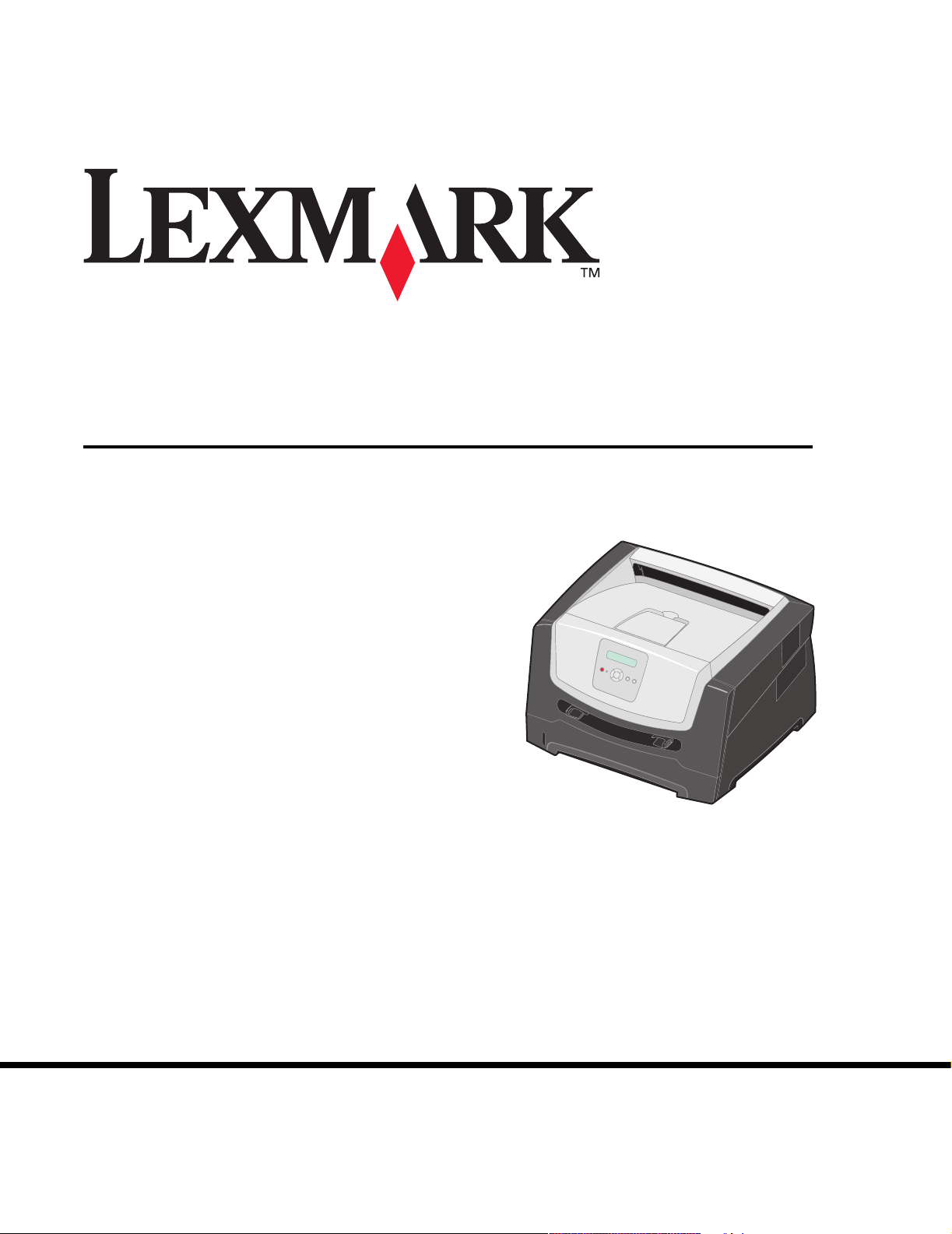
E350d и E352dn
Руководство пользователя
Июнь 2006 г.
Lexmark and Lexmark with diamond design are trademarks of Lexmark International, Inc.,
registered in the United States and/or other countries.
© 2006 Lexmark International, Inc. All rights reserved.
740 West New Circle Road
Lexington, Kentucky 40550
www.lexmark.com
Page 2
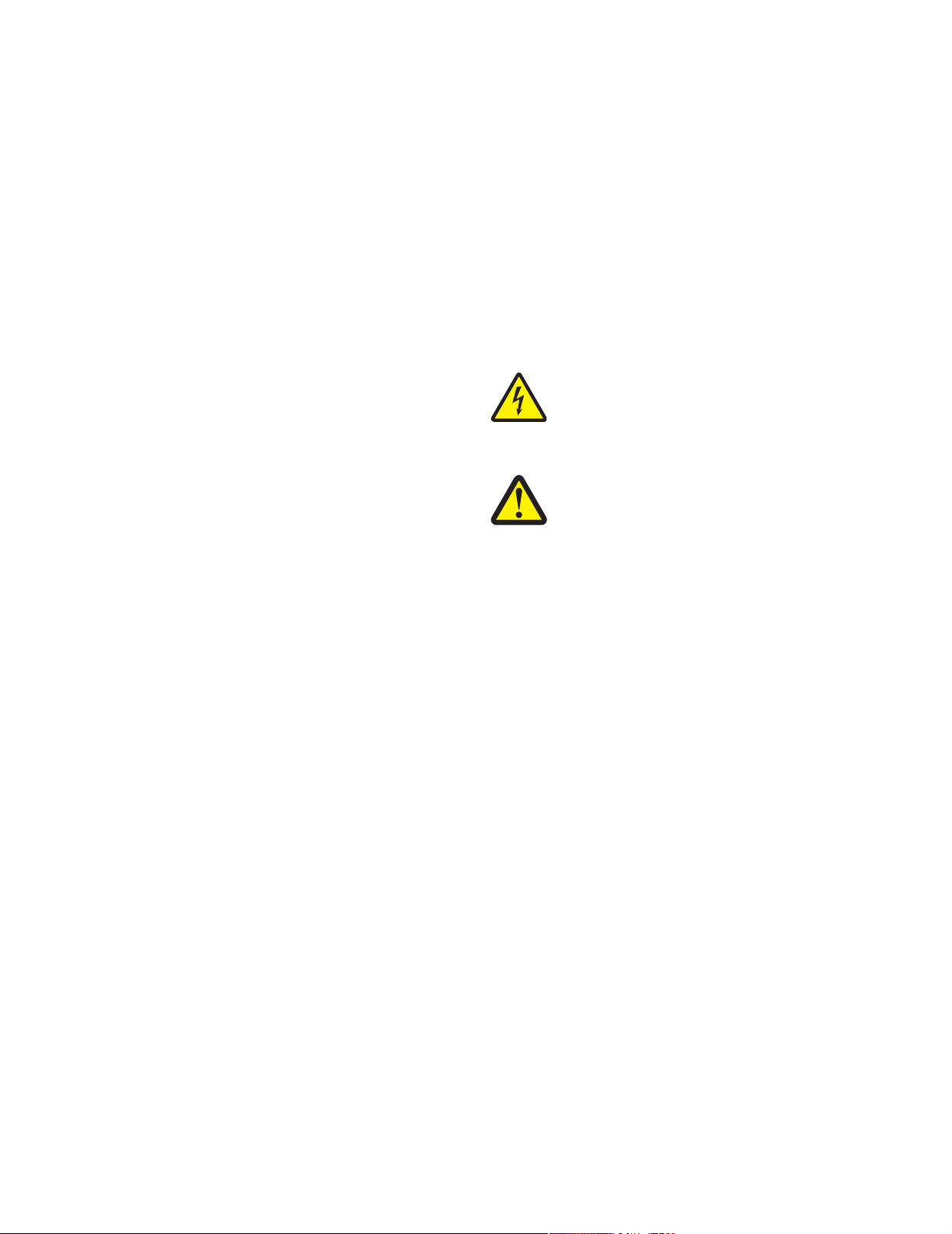
Edition: June 2006
The following paragraph does not apply to any country where
such provisions are inconsistent with local law: LEXMARK
INTERNATIONAL, INC., PROVIDES THIS PUBLICATION “AS IS”
WITHOUT WARRANTY OF ANY KIND, EITHER EXPRESS OR
IMPLIED, INCLUDING, BUT NOT LIMITED TO, THE IMPLIED
WARRANTIES OF MERCHANTABILITY OR FITNESS FOR A
PARTICULAR PURPOSE. Some states do not allow disclaimer of
express or implied warranties in certain transactions; therefore, this
statement may not apply to you.
This publication could include technical inaccuracies or
typographical errors. Changes are periodically made to the
information herein; these changes will be incorporated in later
editions. Improvements or changes in the products or the programs
described may be made at any time.
Comments about this publication may be addressed to Lexmark
International, Inc., Department F95/032-2, 740 West New Circle
Road, Lexington, Kentucky 40550, U.S.A. In the United Kingdom
and Eire, send to Lexmark International Ltd., Marketing and
Services Department, Westhorpe House, Westhorpe, Marlow
Bucks SL7 3RQ. Lexmark may use or distribute any of the
information you supply in any way it believes appropriate without
incurring any obligation to you. To obtain additional copies of
publications related to this product, visit the Lexmark Web site at
www.lexmark.com.
References in this publication to products, programs, or services do
not imply that the manufacturer intends to make these available in
all countries in which it operates. Any reference to a product,
program, or service is not intended to state or imply that only that
product, program, or service may be used. Any functionally
equivalent product, program, or service that does not infringe any
existing intellectual property right may be used instead. Evaluation
and verification of operation in conjunction with other products,
programs, or services, except those expressly designated by the
manufacturer, are the user’s responsibility.
Trademarks
Lexmark and Lexmark with diamond design are trademarks of
Lexmark International, Inc. Details relating to compatibility are
included in the Technical Reference.
Other trademarks are the property of their respective owners.
© 2006 Lexmark International, Inc.
All rights reserved.
UNITED STATES GOVERNMENT RIGHTS
This software and any accompanying documentation provided
under this agreement are commercial computer software and
documentation developed exclusively at private expense.
Сведения по безопасности
• Кабель питания следует подключать
к легкодоступной и надежно заземленной
сетевой розетке, расположенной рядом
с изделием.
• ВНИМАНИЕ! Запрещается производить
установку данного изделия и какие-либо
работы, связанные с электрическими/
кабельными соединениями (шнур
электропитания, телефонные соединения
и т.п.) во время грозы.
• ВНИМАНИЕ! В данном устройстве
используется лазерное излучение.
Использование органов управления,
выполнение регулировок или любых других
действий, не описанных в настоящем
руководстве, может привести к опасному
облучению.
• Процесс печати на данном устройстве
сопровождается нагревом материала для
печати, что может привести к выделению
вредных веществ из материала для печати.
Для предотвращения выделения вредных
веществ изучите раздел руководства,
посвященный выбору материалов для
печати. (См. Выбор материала для печати
на стр. 11.)
• Для проведения ремонтных работ
и технического обслуживания, описание
которых отсутствует в настоящем
руководстве, обращайтесь к специалисту по
техобслуживанию.
• Данное изделие проектировалось,
тестировалось и проверялось на
соответствие стандартам по общей
безопасности исключительно
с использованиемдеталей производства
корпорации Lexmark. Воздействие на
безопасность параметров некоторых
деталей не всегда очевидно.Корпорация
Lexmark не несет ответственности за
использование запасных деталей других
изготовителей.
2
Page 3
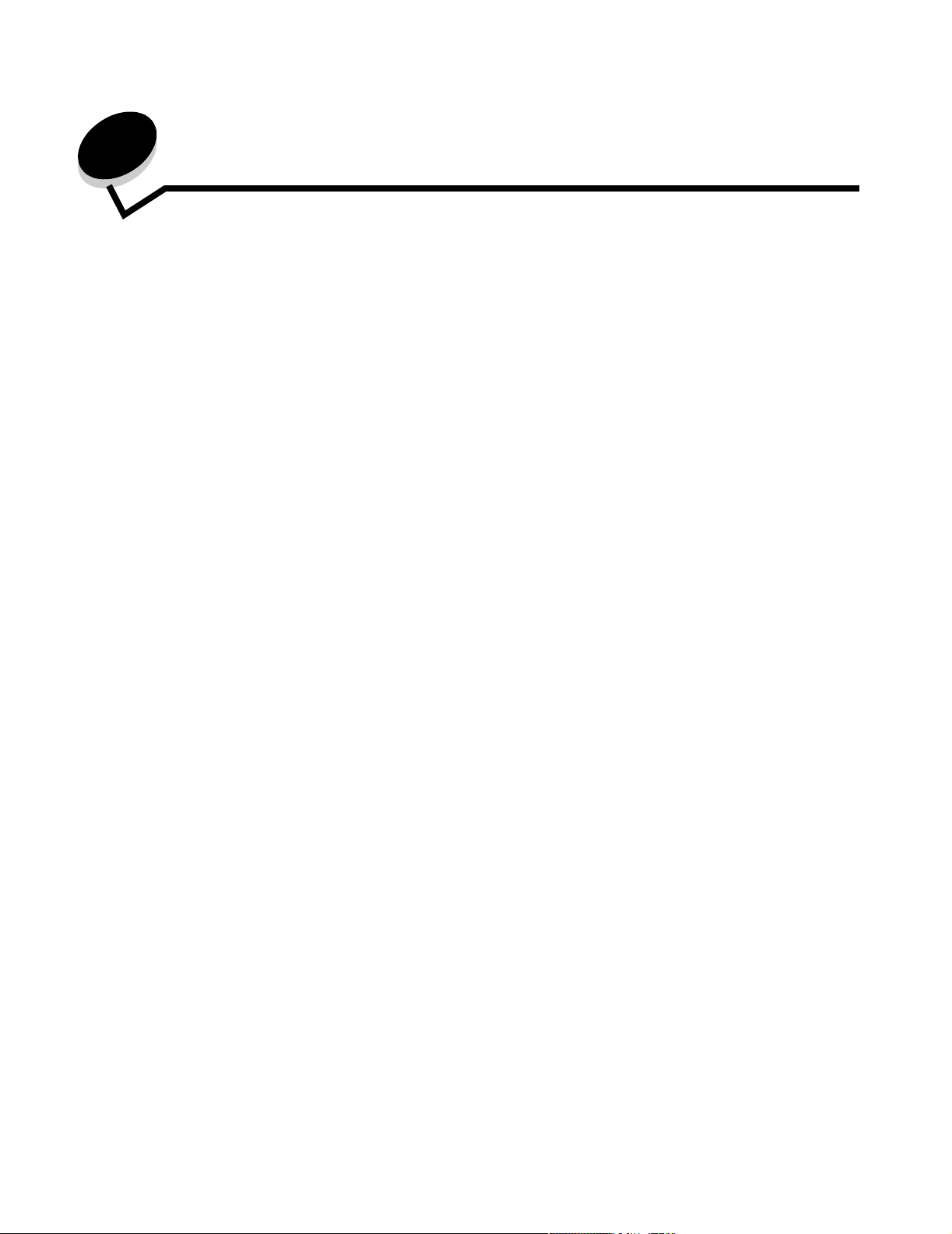
Содержание
Глава 1: Информация о принтере .................................................................................. 5
Внешний вид принтера .................................................................................................................................. 5
Общие сведения о панели управления .......................................................................................................8
Глава 2: Общие сведения о материалах для печати ............................................... 10
Какие типы материалов для печати можно загружать? .........................................................................10
Выбор материала для печати .....................................................................................................................11
Хранение материалов для печати .............................................................................................................17
Предотвращение замятия материалов для печати ................................................................................. 18
Глава 3: Печать ................................................................................................................ 19
Загрузка в лоток на 250 листов .................................................................................................................19
Загрузка в устройство ручной подачи ....................................................................................................... 24
Связывание лотков ..................................................................................................................................... 25
Передача задания на печать ...................................................................................................................... 25
Отмена задания на печать .........................................................................................................................26
Печать страницы параметров меню .......................................................................................................... 27
Печать страницы параметров сети ............................................................................................................28
Печать списка шрифтов с образцами ........................................................................................................ 28
Глава 4: Установка дополнительных устройств ...................................................... 29
Доступ к системной плате ..........................................................................................................................29
Установка модуля памяти .......................................................................................................................... 32
Установка модуля флэш-памяти ...............................................................................................................33
Установка дополнительного устройства подачи материала для печати на 250 или 550 листов ....... 34
Распознавание установленных дополнительных устройств ................................................................... 35
Глава 5: Обслуживание принтера ............................................................................... 36
Хранение расходных материалов .............................................................................................................. 36
Экономия расходных материалов .............................................................................................................36
Заказ расходных материалов ....................................................................................................................37
Конец срока эксплуатации блока фотобарабана ..................................................................................... 39
Комплект ТО ................................................................................................................................................ 42
Утилизация изделий Lexmark .....................................................................................................................42
Глава 6: Устранение замятий ........................................................................................ 43
Распознавание замятия бумаги .................................................................................................................43
Расшифровка сообщений о замятии бумаги ............................................................................................. 43
Устранение замятий ....................................................................................................................................44
3
Page 4
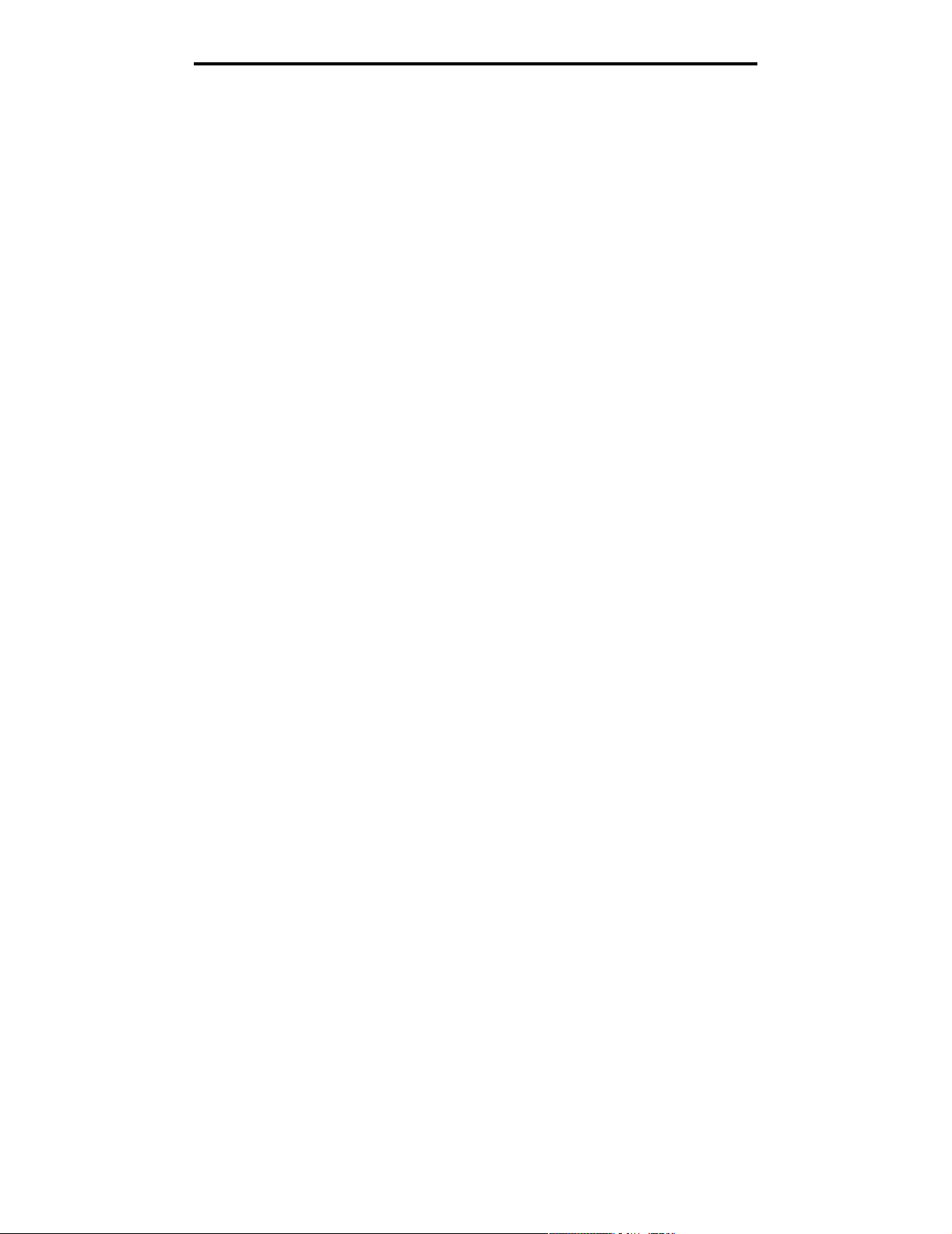
Содержание
Глава 7: Устранение неполадок ................................................................................... 50
Интерактивная техническая поддержка ..................................................................................................50
Обращение за помощью ..............................................................................................................................50
Проверка принтера, не отвечающего на запросы .................................................................................... 50
Печать файлов PDF на нескольких языках ..............................................................................................51
Устранение неполадок при печати ............................................................................................................51
Включение режима уменьшения изгиба бумаги .......................................................................................53
Устранение неполадок дополнительных устройств ................................................................................53
Устранение неполадок, соответствующих сообщения о необходимости обслуживания .................... 54
Устранение неполадок при подаче бумаги ............................................................................................... 54
Устранение неполадок, связанных с качеством печати ......................................................................... 55
Чистка линзы печатающей головки ...........................................................................................................59
Глава 8: Административная поддержка .................................................................... 61
Отключение меню панели управления .....................................................................................................61
Включение меню панели управления ........................................................................................................ 61
Восстановление значений параметров, заданных изготовителем ........................................................ 62
Выбор режима работы принтера ...............................................................................................................62
Уведомления ....................................................................................................................63
Обозначения ................................................................................................................................................63
Уведомления об электромагнитном излучении ........................................................................................63
Уровень шума ...............................................................................................................................................65
Энергопотребление устройства .................................................................................................................65
Директива по утилизации электрического и электронного оборудования (WEEE) ............................. 66
Уведомление о лазерном излучении .........................................................................................................66
Statement of Limited Warranty for Lexmark E350d and E352dn ...................................................................66
Алфавитный указатель .................................................................................................. 69
4
Page 5
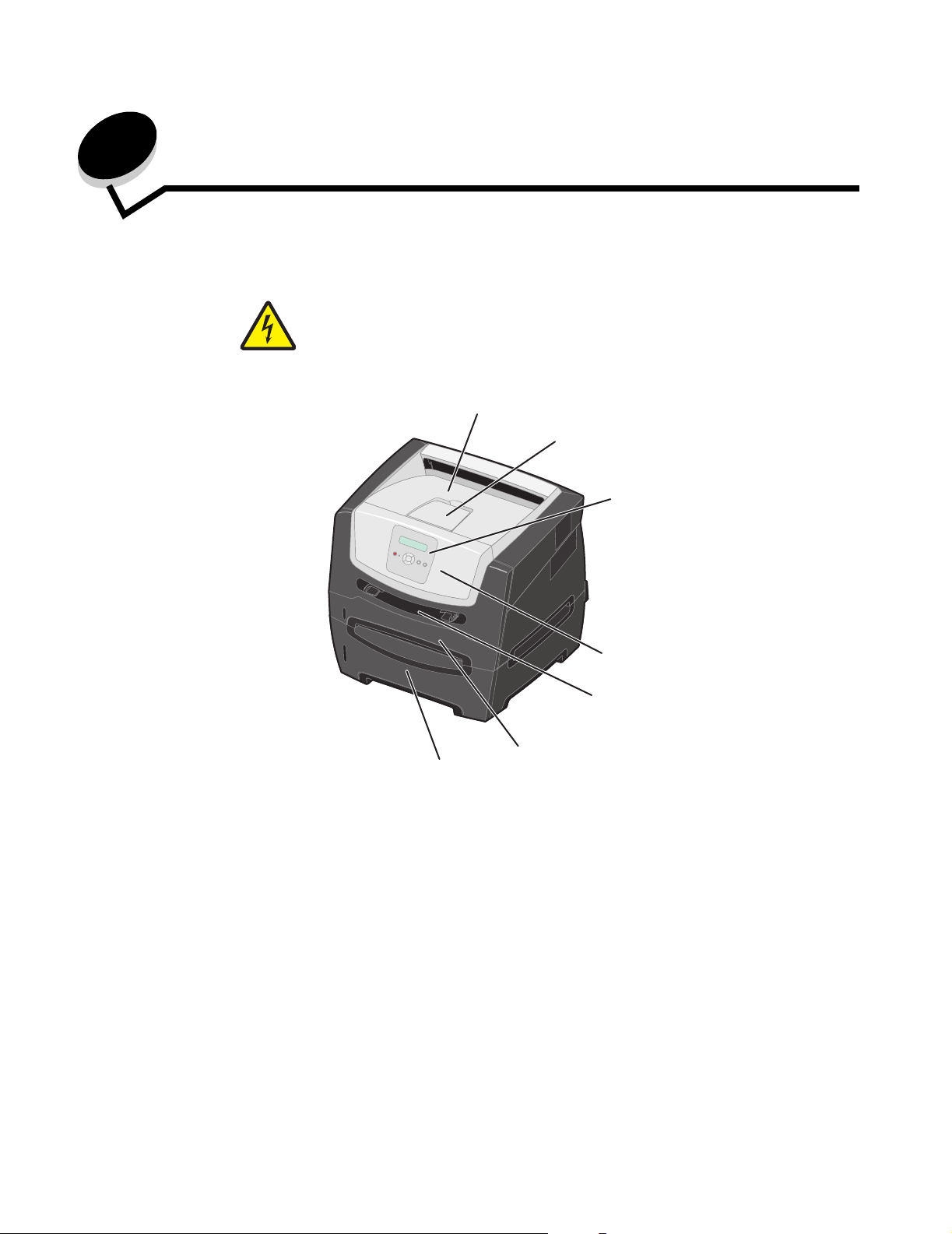
1
Информация о принтере
Внешний вид принтера
ВНИМАНИЕ! Не производите установку данного изделия и какие-либо работы,
связанные с электрическими/кабельными соединениями (шнур электропитания,
телефония и т.п.) во время грозы.
На иллюстрации показан вид принтера спереди и отмечены соответствующие функциональные возможности.
1
2
3
4
5
7
1 Выходной лоток на 150 листов 5 Устройство ручной подачи
2 Держатель бумаги 6 Лоток на 250 листов
3 Панель управления и кнопки
перемещения по меню
4 Передняя дверца
6
7 Дополнительное устройство подачи
на 250 или 550 листов
Информация о принтере
5
Page 6
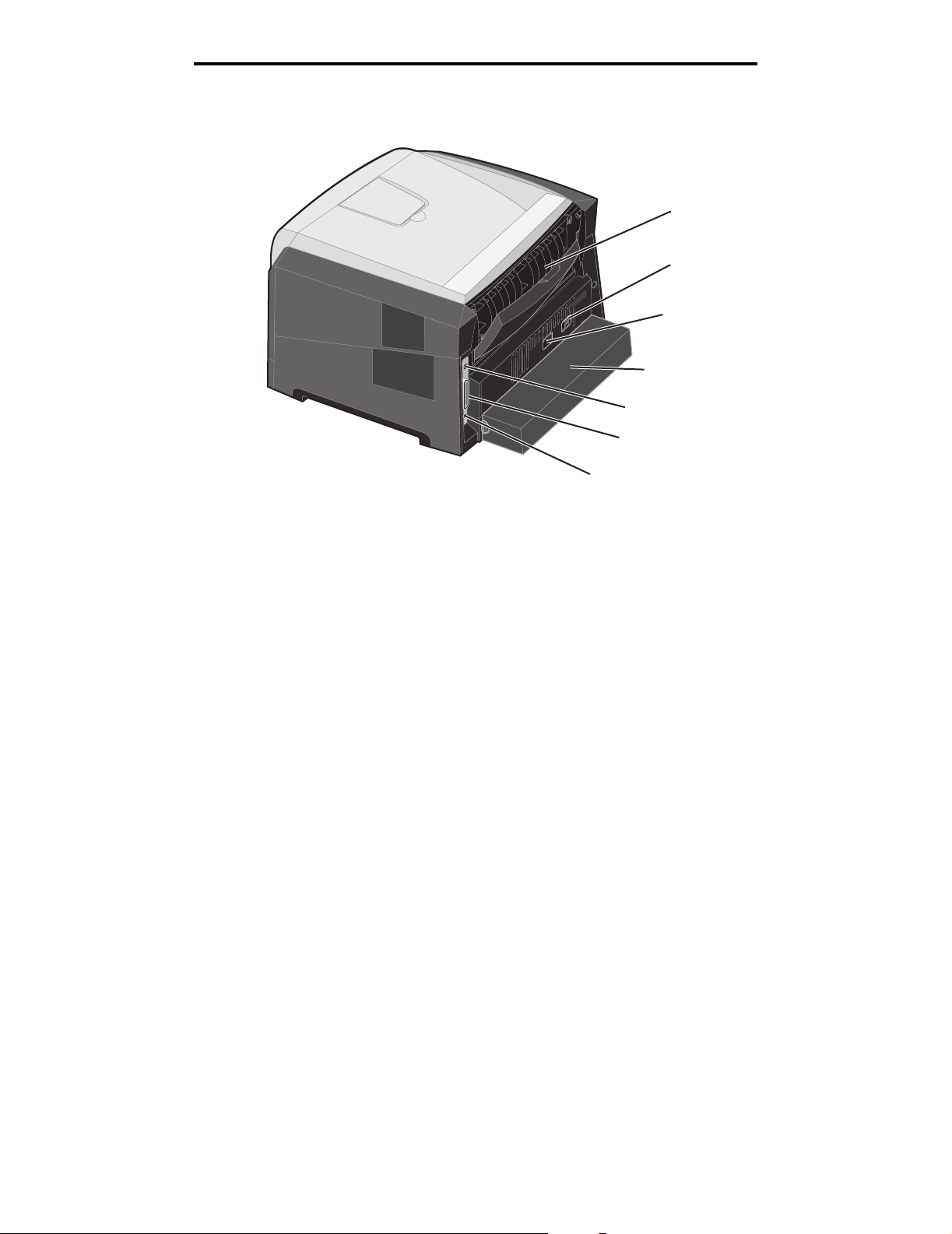
Информация о принтере
На иллюстрации показан вид принтера сзади и отмечены соответствующие функциональные возможности.
1
2
3
4
5
6
7
1 Дверца заднего устройства выдачи 5 Разъем USB
2 Кнопка питания 6 Разъем параллельного интерфейса
3 Разъем питания 7 Разъем Ethernet
4 Пылезащитный чехол
(предусмотрен не на всех моделях)
Внешний вид принтера
6
Page 7
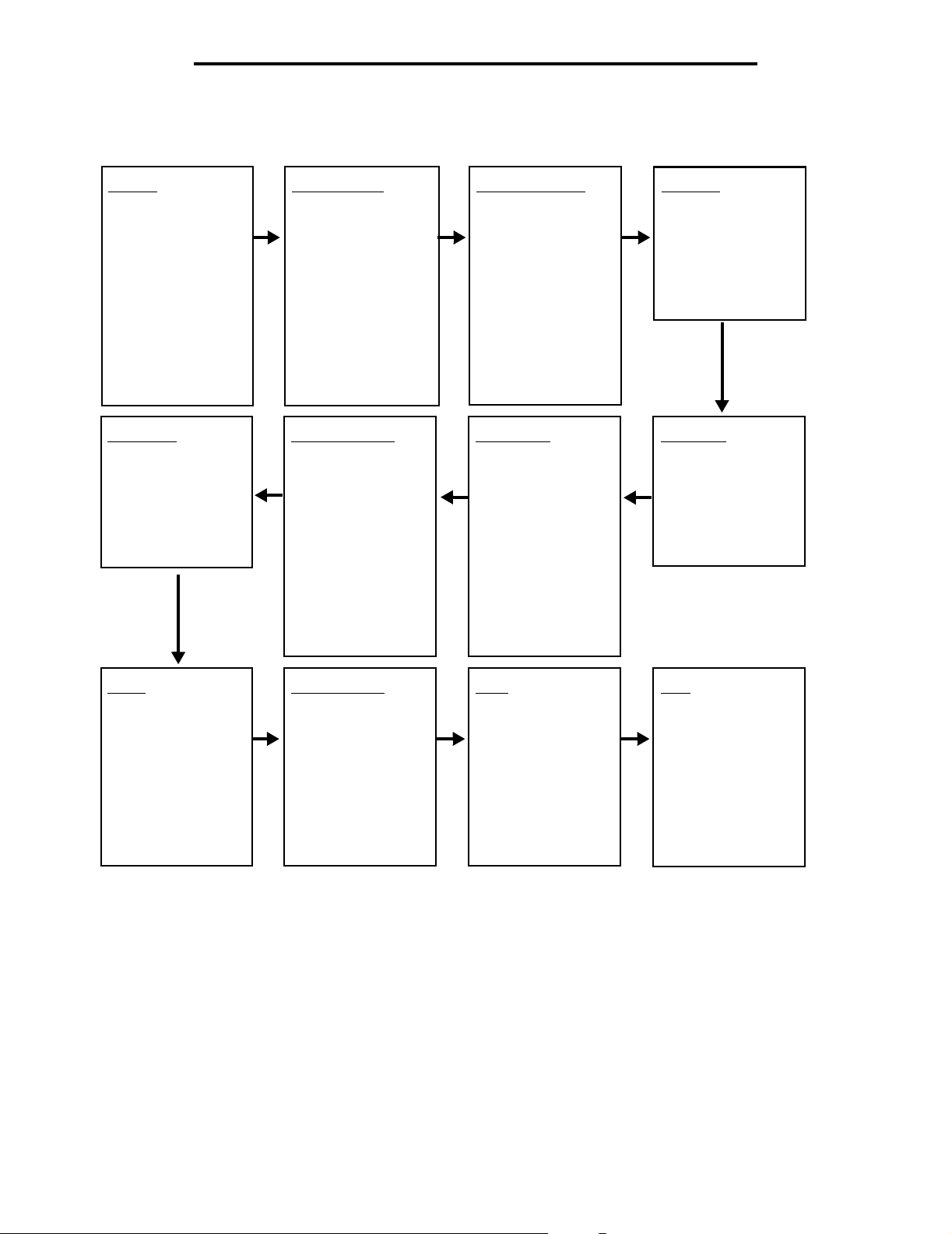
Информация о принтере
Предусмотрен ряд меню, облегчающих изменение значений параметров принтера. На схеме показаны оглавление
меню панели управления, меню и пункты каждого меню. Более подробную информацию о меню и пунктах меню
см. в руководстве по меню и сообщения на компакт-диске Программное обеспечение и документация.
Бумага
Источник бумаги
Формат бумаги
Тип бумаги
Польз. типы
Общая настройка
Замена форматов
Фактура бумаги
Плотность бумаги
Загрузка бумаги
PostScript
Печать ошибок PS
Приор. шрифта
Оформление
Устр-во 2-ст печ
Сторона сшивания
Кол-во копий
Чистые листы
Разбор по копиям
Страницыразделители
Стр.-разделители
Печ. n стр./лист
n стр/л: порядок
n стр./лист: вид
n стр./л.: рамка
Эмуляция PCL
Источник шрифта
Название шрифта
Размер шрифта
Плотность печати
Набор символов
Ориентация
Строк на стр.
Ширина А4
Перенум. лотков
Авто CR после LF
Авто LF после CR
Служ. функции
Быстрая демо-печ
Меню печати
Печать статист.
Печ. парам. сети
Печать шрифтов
Печ. демо-файла
Печать каталога
Заводские знач.
Форматир. флэш-п
Дефрагм. флэш-п
Шестнадцат. дамп
Настройка
Эконом. реж.
Тихий режим
Язык принтера
Энергосбережение
Хран. ресурсов
Время ожид. печати
Время ожидания
Автопродолжение
Печ. замятых стр
Защита страниц
Язык дисплея
Сигн. для тонера
Задания
Сброс принтера
Качество
Разрешение печ.
Плотность тонера
Улучш. мелк.
шрифт.
PPDS
Ориентация
Строк на стр.
Строк на дюйм
Форматир. стр.
Набор символов
Наилучшее соотв.
Перенум. лотка 1
Авто CR после LF
Авто LF после CR
Паралл. порт
Стд. параллельный
Сеть
Стандартная сеть
USB
Стандартный USB
Внешний вид принтера
7
Page 8
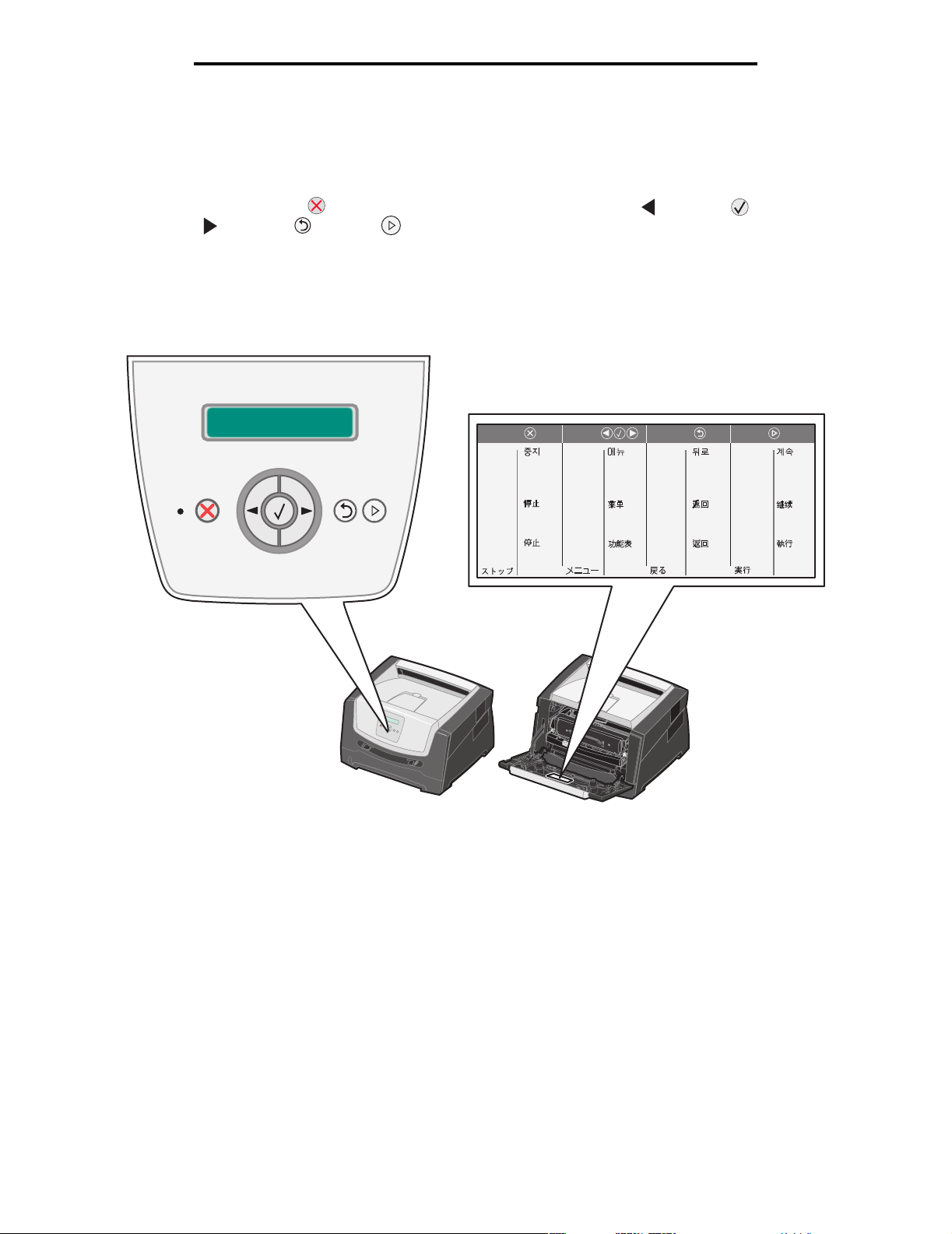
Информация о принтере
Общие сведения о панели управления
Панель управления состоит из следующих компонентов:
• Двухстрочный жидкокристаллический дисплей (ЖКД) для отображения текста
• Шесть кнопок: «Стоп» , кнопки перемещения по меню (к меню слева , «Выбор» и к меню
справа ), «Назад» и «Пуск»
• Световой индикатор
Примечание. На этикетке, находящейся на внутренней стороне передней дверцы, приведены названия
кнопок панели управления на соответствующем языке. Дополнительная этикетка
с переводом вкладывается в коробку принтера.
Parar
Stop
Stop
Stop
Seis
Stop
Stopp
Leállítás
Stop
Stopp
Stop
Стоп
Parar
Stopp
Durdur
Menu
Menu
Nabídka
Menu
Menu
Valikko
Menu
Menü
Menü
Menu
Meny
Menu
Меню
Menú
Meny
Menü
BackStop
Voltar
ě
Zp t
Tilbage
Terug
Takaisin
Retour
Zurück
Vissza
Indietro
Tilbake
Wró
ć
aa
Hзд
Atrás
Bakåt
Geri
Go
Continuar
Start
Start
Start
Jatka
Reprise
Fortfahren
Tovább
Ok
Fortsett
Dalej
Пуск
Continuar
Starta
Git
Общие сведения о панели управления
8
Page 9
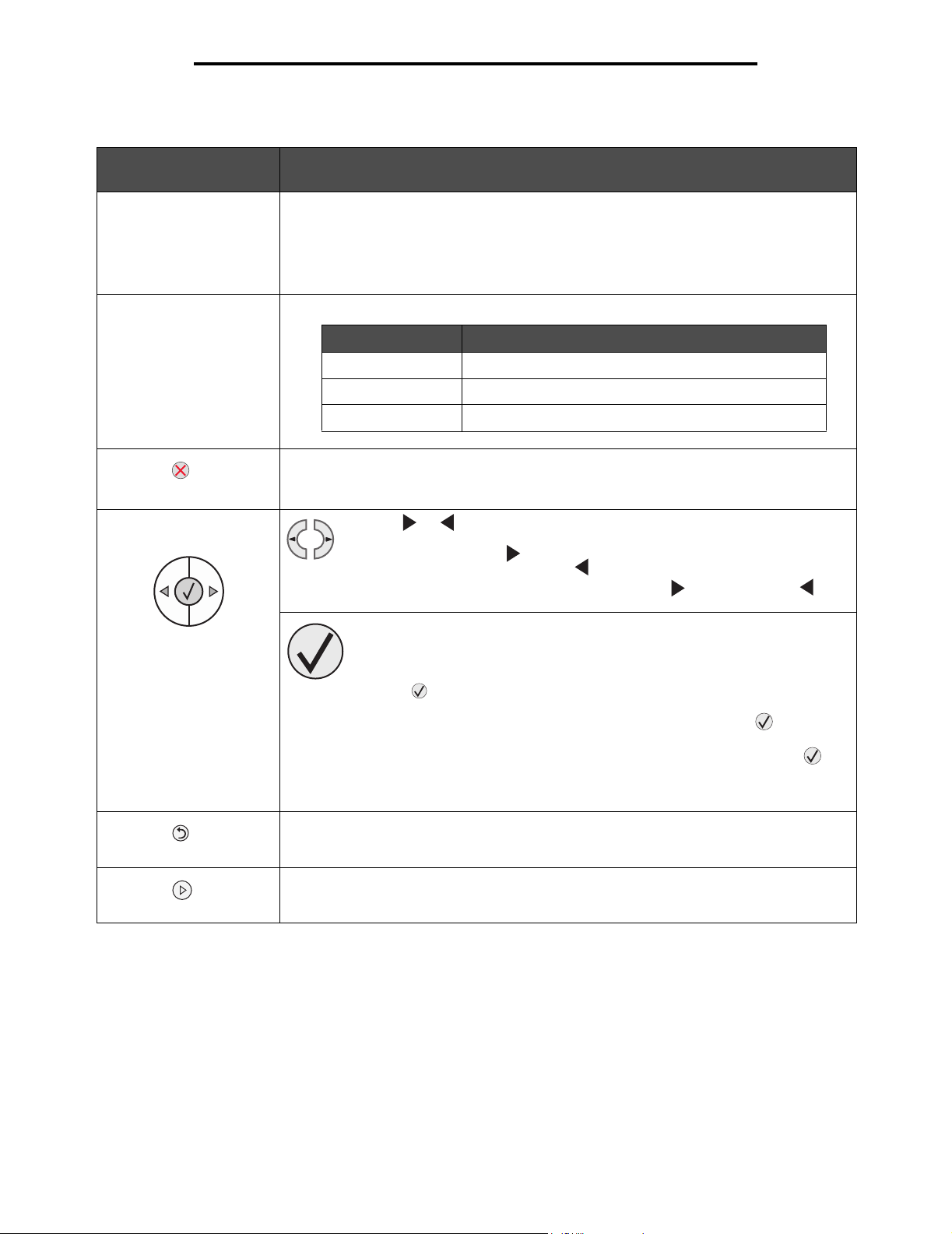
Информация о принтере
Описание кнопок и дисплейных сообщений см. в следующей таблице.
Кнопка или элемент
панели управления Назначение
Дисплей На дисплее отображаются сообщения о текущем состоянии принтера и возможных
Световой индикатор Зеленый светодиод на дисплее служит для индикации состояния принтера.
Стоп Для остановки работы механизма принтера нажмите и отпустите кнопку Стоп.
Кнопки перемещения
по меню
неполадках, которые требуется устранить.
Верхняя строка дисплея используется для вывода заголовка. В ней также
отображаются текущее состояние и состояние расходных материалов
(предупреждения). Именно здесь отображается состояние принтера, сообщения
о расходных материалах и экраны демонстраций.
Состояние Означает
Выкл. Питание отключено.
Вкл. Принтер включен, но неактивен.
Мигает зеленый Принтер включен и занят.
Появляется сообщение Не готов. Выполнение операции возобновляется при
нажатии кнопки Пуск.
Кнопки и служат для открытия группы меню. Если группа меню
активна, переход к следующему пункту выполняется нажатием
и отпусканием кнопки , переход к предыдущему пункту выполняется
нажатием и отпусканием кнопки .
Эти же кнопки служат для автоматического увеличения ( ) и уменьшения ( )
требуемого числа копий.
Выбранная операция выполняется при нажатии и отпускании кнопки
Выбор.
Данной кнопкой осуществляется выбор пункта меню, отображаемого во
второй строке дисплея. При отображении меню, например, Бумага,
кнопкой открывается меню и выводится на дисплей первое значение
параметра принтера, содержащегося в данном меню.
При отображении пункта меню, например, Источник бумаги, кнопкой
открывается пункт меню и отображается значение по умолчанию.
При отображении такого пункта меню, как Устр-во ручной подачи, кнопкой
сделанный выбор сохраняется в качестве нового значения по умолчанию для
параметра «Источник бумаги». На короткое время принтер выводит сообщение
Сохранено и возвращается на уровень пункта меню.
Назад Для возвращения к последней активной группе меню нажмите и отпустите
Пуск Нажмите и отпустите кнопку Пуск для перевода принтера в состояние «Готов» после
кнопку Назад. Для группы меню верхнего уровня эта кнопка выполняет функцию
кнопки Пуск.
нахождения в автономном состоянии (для выхода из меню, для сброса большинства
сообщений).
Общие сведения о панели управления
9
Page 10
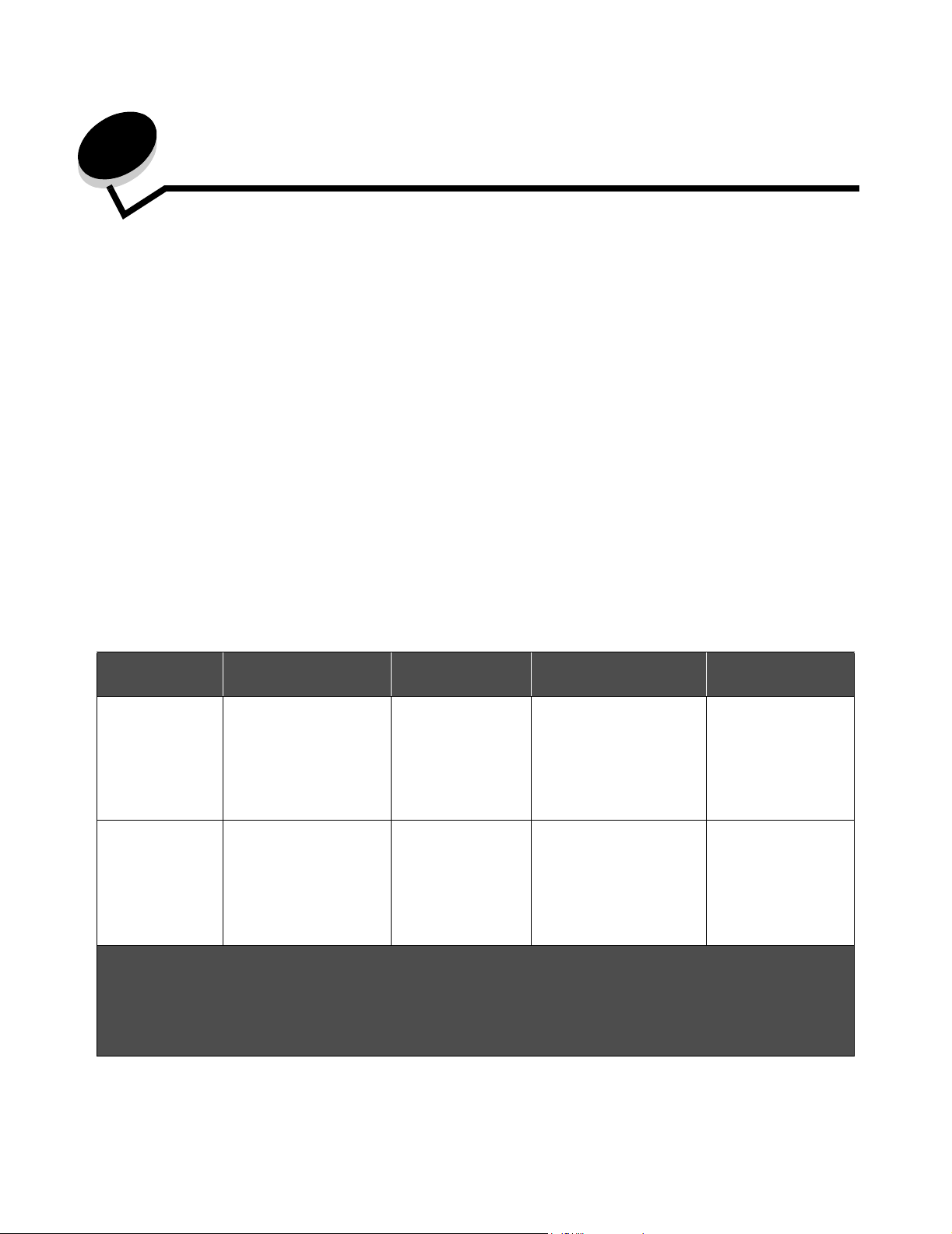
2
Под материалами для печати понимается бумага, карточки, прозрачные пленки, этикетки и конверты.
Последние четыре типа материала иногда называют специальными материалами для печати. Принтер
обеспечивает высококачественную печать на различных материалах для печати. При печати на различных
материалах необходимо учитывать ряд факторов. В этой главе представлена информация по подбору материала
для печати и обращению с ним.
• Какие типы материалов для печати можно загружать?
• Выбор материала для печати
• Хранение материалов для печати
• Предотвращение замятия материалов для печати
Более подробно о поддерживаемых принтером типах бумаги и специальных материалов для печати см. Card Stock
& Label Guide (только на английском языке) на web-узле Lexmark по адресу www.lexmark.com.
Выбор подходящей бумаги или другого материала для печати снижает вероятность неполадок при печати.
Для обеспечения оптимального качества печати перед закупкой больших партий материалов для печати
рекомендуется выполнить пробную печать на одном листе предлагаемой бумаги или другого материала для печати.
Общие сведения о материалах для печати
Какие типы материалов для печати можно загружать?
Для эффективной работы принтера следует правильно загружать в лотки материал для печати. Не загружайте
в один и тот же лоток материалы для печати разных типов одновременно.
Устройство
подачи
Лоток на
250 листов
Дополнительное
устройство
подачи на 250
листов и
дополнительное
устройство
подачи на 550
листов
* Емкость для материала для печати плотностью 75 г/м2, если не указано иначе.
†
Рекомендуется бумага с поперечным расположением волокон. Для получения наилучших результатов
применяйте заднее устройство выдачи.
‡
Поддерживаются следующие диапазоны универсального формата.
–
Устройство ручной подачи
Форматы Ти п ы Плотность
A4, A5, A6
(только с продольным
расположением
волокон), JIS B5, Letter,
Legal, Executive, Folio,
Statement
A4, A5, JIS B5, Letter,
Legal, Executive, Folio,
Statement
: 76-216 x 127-356 мм (3,0-8,5 x 5,0-14,0 дюймов) (включая карточки 3 x 5 дюймов)
Обычная бумага,
бумага для
документов,
прозрачные
пленки, бумажные
этикетки (только
для односторонней
печати)
Обычная бумага,
бумага для
документов,
прозрачные
пленки, бумажные
этикетки (только
для односторонней
печати)
60-90 г/м
(16-24 фунта)
60-90 г/м
(16-24 фунта)
2
2
Емкость*
(кол-во листов)
• 250 листов
бумаги
• 50 этикеток
• 50 прозрачных
пленок
• 550 листов
бумаги
• 50 этикеток
• 50 прозрачных
пленок
Общие сведения о материалах для печати
10
Page 11
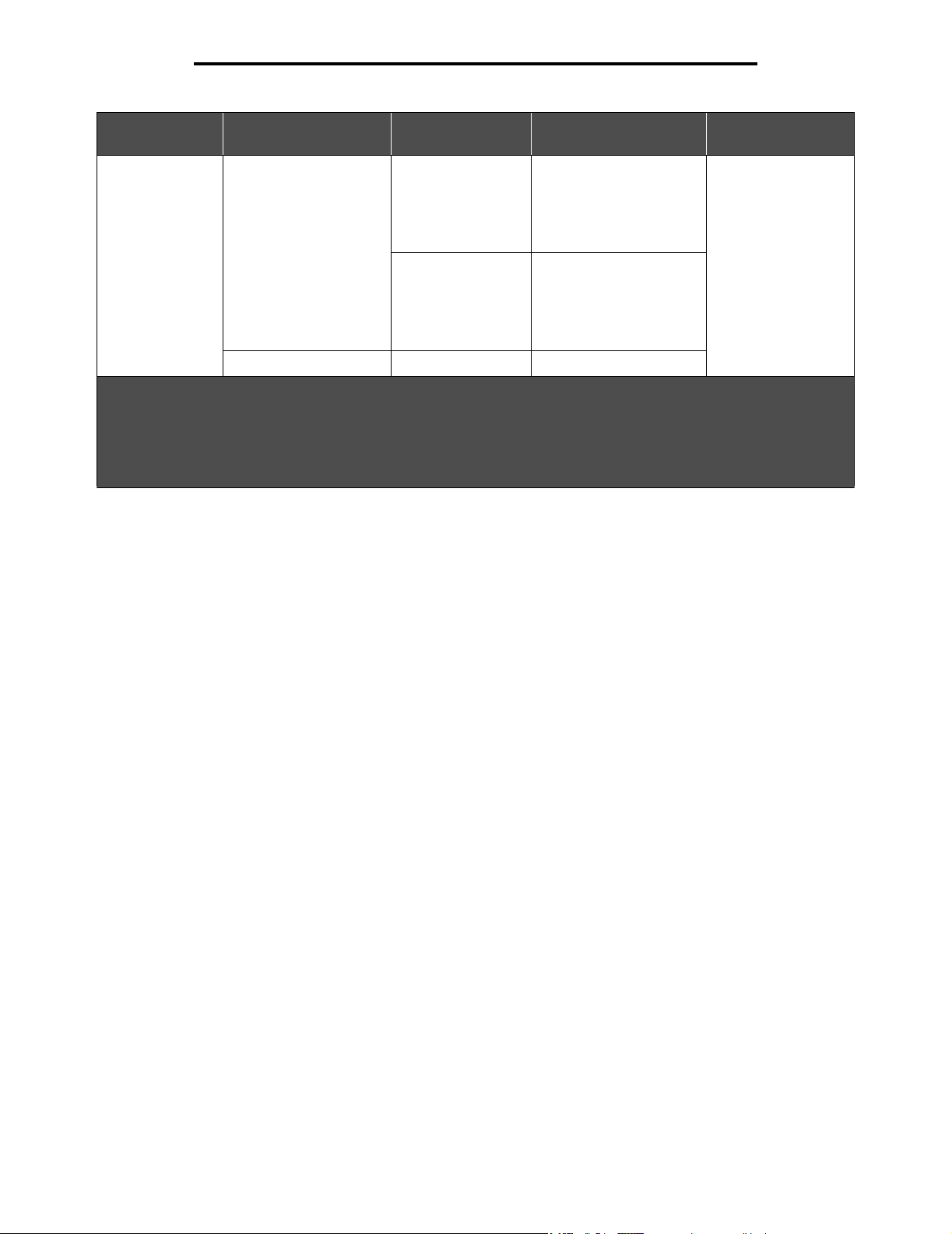
Общие сведения о материалах для печати
Устройство
подачи Форматы Ти п ы Плотность
Устройство
ручной подачи
* Емкость для материала для печати плотностью 75 г/м2, если не указано иначе.
†
Рекомендуется бумага с поперечным расположением волокон. Для получения наилучших результатов
применяйте заднее устройство выдачи.
‡
Поддерживаются следующие диапазоны универсального формата.
–
Устройство ручной подачи
A4, A5, A6
(только с продольным
расположением
волокон), JIS B5, Letter,
Legal, Executive, Folio,
Statement,
универсальный
формат
7¾, 9, 10, DL, C5, B5 Конверты 75 г/м
‡
: 76-216 x 127-356 мм (3,0-8,5 x 5,0-14,0 дюймов) (включая карточки 3 x 5 дюймов)
Обычная бумага,
прозрачные
пленки, бумажные
этикетки (только
для односторонней
печати)
Карточки
†
60-163 г/м
(16-43 фунта)
• 120-163 г/м
(66-90 фунтов)
для каталогов Bristol
• 75-163 г/м
(46-100 фунтов)
для ярлыков
2
2
2
2
(20 фунтов)
Емкость*
(кол-во листов)
1
Выбор материала для печати
Выбор подходящего для принтера материала для печати поможет избежать неполадок при печати. В следующих
разделах приводятся рекомендации по выбору материала для печати на принтере.
•Бумага
• Прозрачные пленки
• Конверты
• Этикетки
• Карточки
Бумага
Для достижения оптимального качества печати и надежности подачи печатайте на бумаге для ксерокопирования
плотностью 75 г/м2 (20 фунтов) с продольным расположением волокон. Удовлетворительное качество печати
достигается также на стандартной канцелярской бумаге.
Примечание. Для бумаги некоторых типов не поддерживается максимальная скорость печати.
Перед закупкой больших партий материала для печати любого типа обязательно выполните пробную печать на
этом материале. При выборе материала для печати следует учитывать его плотность, содержание волокон и цвет.
Если не применяется технология MICR, при печати на лазерном принтере бумага нагревается до высокой
температуры-210°C. Печатайте только на бумаге, выдерживающей такие температуры без изменения цвета,
растекания краски и выделения вредных веществ. При выборе бумаги уточните у изготовителя или поставщика,
подходит ли эта бумага для печати на лазерных принтерах.
Перед загрузкой бумаги просмотрите на упаковке информацию о том, какая сторона бумаги предназначена для
печати, и загружайте бумагу соответствующим образом. Подробные инструкции о загрузке материалов для
печати в лоток см. в следующих разделах:
• Загрузка в лоток на 250 листов на стр. 19
• Загрузка в устройство ручной подачи на стр. 24
Выбор материала для печати
11
Page 12
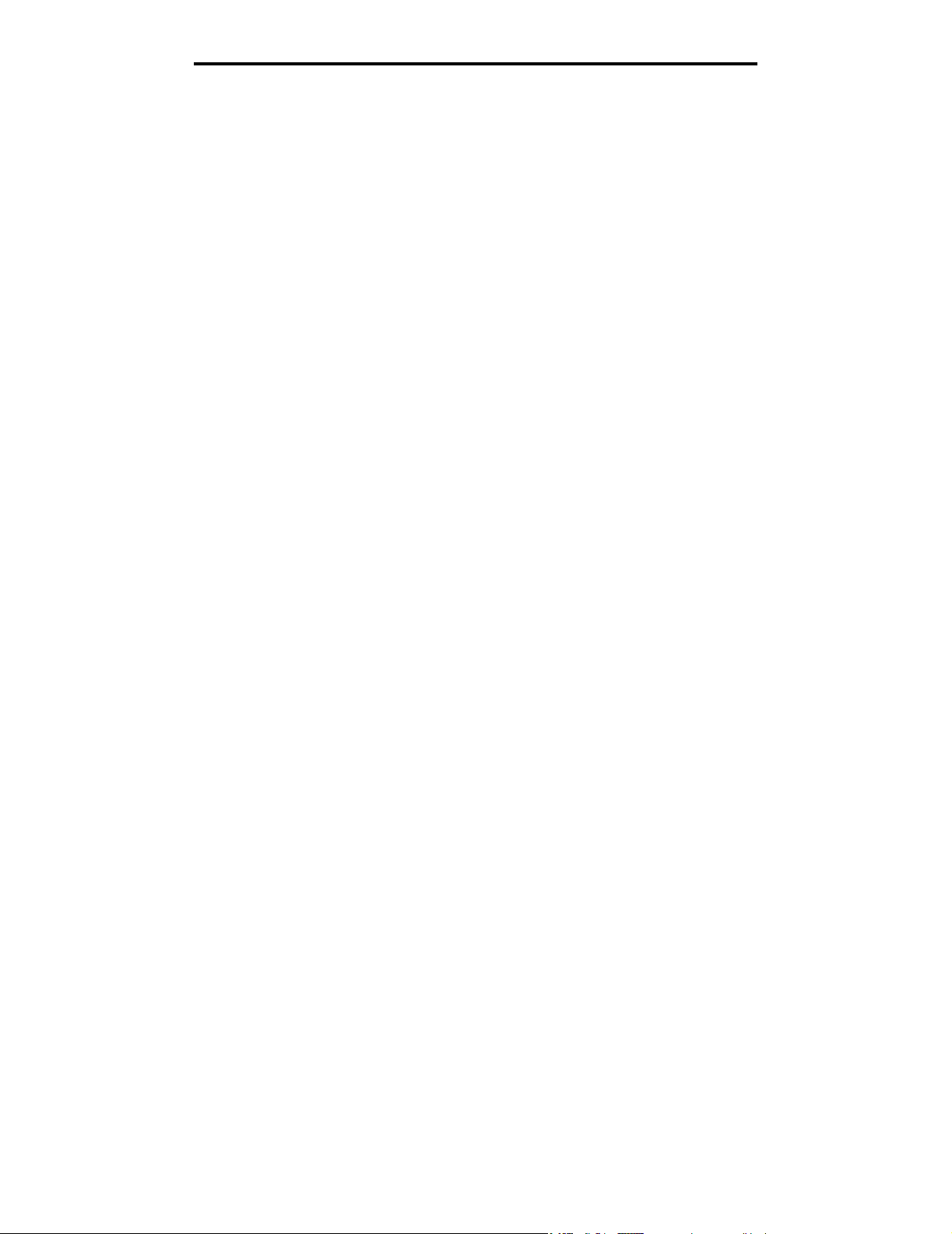
Общие сведения о материалах для печати
Характеристики бумаги
В этом разделе представлены характеристики бумаги, влияющие на качество и надежность печати.
Перед приобретением бумаги нового типа оцените ее пригодность на основании приведенных ниже рекомендаций.
Подробнее см. Card Stock & Label Guide (только на английском языке) на web-узле корпорации Lexmark по адресу
www.lexmark.com/publications.
Плотность
Из встроенного лотка и дополнительных лотков в принтер может автоматически подаваться бумага плотностью от 60
до 90 г/м2 (от 16 до 24 фунтов, для документов) с продольным расположением волокон, а из устройства ручной
подачи - бумага плотностью от 60 до 163 г/м
волокон. Бумага плотностью менее 60 г/м2 (16 фунтов) может быть недостаточно жесткой; печать на такой бумаге
может приводить к замятиям при подаче. Наивысшая эффективность печати достигается на бумаге плотностью
2
(20 фунтов, для документов) с продольным расположением волокон. При печати на бумаге формата менее
75 г/м
182 x 257 мм (7,2 x 10,1 дюйма) плотность бумаги должна быть не менее 90 г/м2 (24 фунта, для документов).
Изгиб
Изгиб - это загибание краев материала для печати. Чрезмерный изгиб может приводить к неполадкам при подаче бумаги.
Материал может скручиваться при прохождении через принтер в результате воздействия высоких температур.
При хранении бумаги без упаковки в помещении с недопустимо высокой или низкой температурой либо влажностью
(в том числе в лотках) бумага может дополнительно скручиваться до начала печати, что приводит к неполадкам при
подаче. Подробнее о скручивании бумаги см. в разделе
2
(от 16 до 43 фунтов, для документов) с продольным расположением
Включение режима уменьшения изгиба бумаги на стр. 53
.
Гладкость
Степень гладкости бумаги оказывает прямое влияние на качество печати. Слишком грубая бумага не
обеспечивает достаточной степени закрепления тонера, что приводит к неудовлетворительному качеству
печати. Печать на слишком гладкой бумаге может привести к сбоям подачи или к снижению качества распечаток.
Значение параметра гладкости должно находиться в диапазоне от 100 до 300 единиц по Шеффилду; однако
оптимальное качество печати достигается при гладкости от 150 до 250 единиц по Шеффилду. При использовании
бумаги, у которой показатель Шеффилда превышает 350 единиц, задайте для параметра «Тип бумаги» значение
«Грубая/хлопковая». Подробнее см. раздел «Меню 'Бумага'» в руководстве по меню и сообщениям на
компакт-диске Программное обеспечение и документация.
Содержание влаги
Содержание влаги в бумаге влияет как на качество печати, так и на правильность подачи бумаги в принтер.
До начала использования бумаги храните ее в фирменной упаковке. Это ограничивает воздействие колебаний
влажности на бумагу, которое может привести к снижению качества печати.
Бумагу необходимо подготовить к печати, не извлекая ее из фирменной упаковки. Для выравнивания характеристик
бумаги в новых условиях хранения поместите ее в то же помещение, что и принтер, за 24-48 часов до начала печати. Если
условия хранения или транспортировки бумаги значительно отличаются от условий, в которых работает принтер, следует
увеличить этот срок на несколько суток. Для плотной бумаги также может потребоваться увеличить срок выравнивания
характеристик, поскольку она обладает большей массой.
Направление волокон
Одной из характеристик бумаги является ориентация бумажных волокон на листе. Расположение волокон может
быть продольным (вдоль длинного края листа) или поперечным (вдоль короткого края листа).
Для бумаги плотностью 60 - 90 г/м
волокон.
2
(16 - 24 фунта, для документов) рекомендуется продольное расположение
Выбор материала для печати
12
Page 13
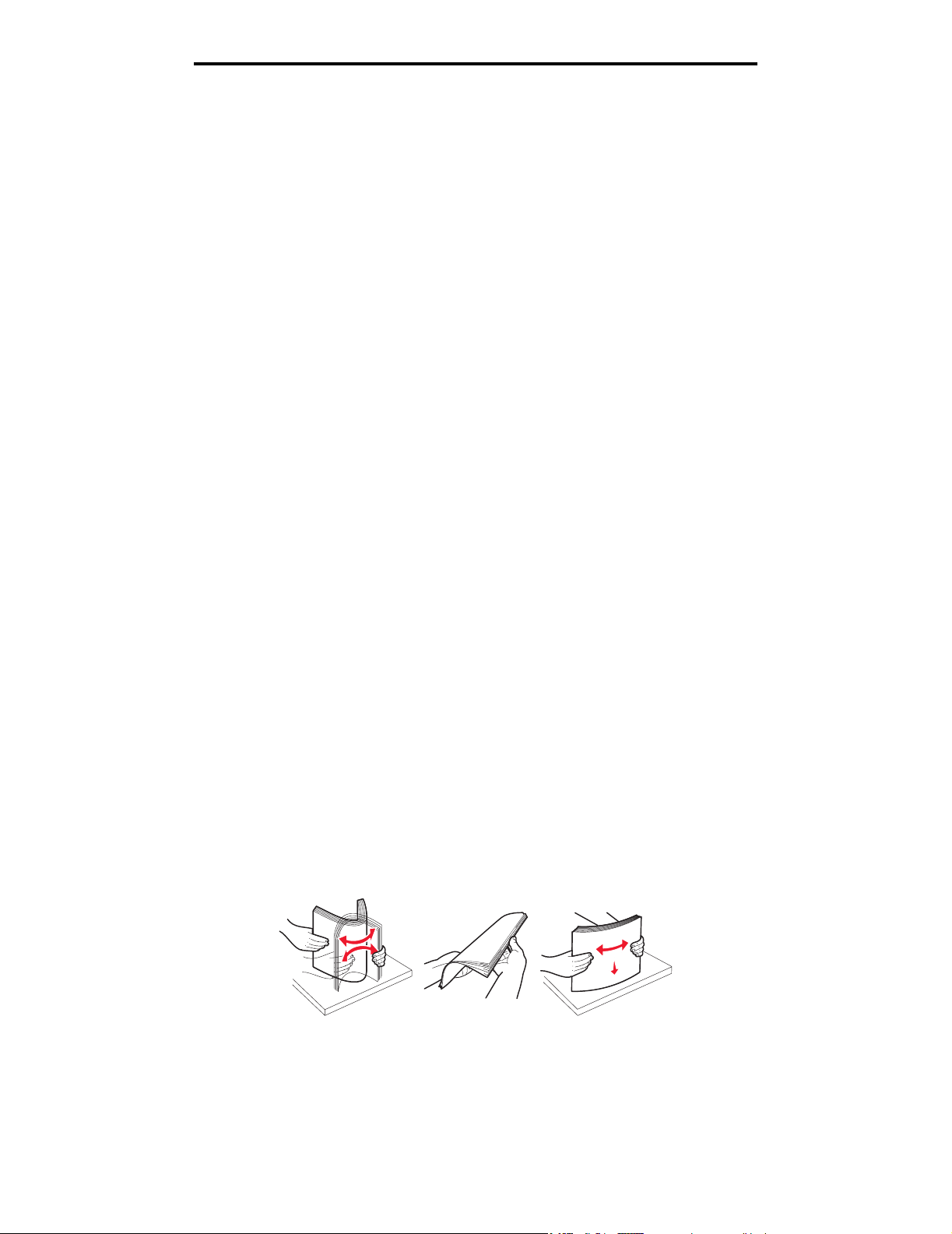
Общие сведения о материалах для печати
Содержание волокон
Высококачественная бумага для ксерокопирования, как правило, на 100% состоит из целлюлозы, полученной
в результате химической обработки древесины. Такой состав обеспечивает высокую устойчивость бумаги,
что способствует снижению частоты неполадок при подаче и повышению качества печати. Бумага, содержащая
другие волокна (например, хлопковые), обладает свойствами, которые могут ухудшать качество обработки.
Бумага из вторсырья
Корпорация LexmarkПоддерживает указ 13101 президента США, вкотором настоятельно рекомендуется
употребление бумаги из вторсырья в правительственных учреждениях. Перед закупкой больших партий
материала для печати уточните условия гарантии и заявленные характеристики у поставщика бумаги и/или
выполните пробную печать на небольшом объеме материала. Список поставщиков и рекомендованных марок
бумаги, применяемых в Управлении правительственной печати США, представлен на web - узле по адресу
http://www.gpo.gov/qualitycontrol/cpypaper.htm.
Недопустимая бумага
Ниже перечислены типы бумаги, которую не рекомендуется использовать для печати на принтере.
• Некоторые виды бумаги, прошедшие специальную химическую обработку для копирования без
копировальной бумаги - так называемая бескопирочная бумага, безугольная копировальная бумага (CCP)
или бумага, не требующая применения копировальной бумаги (NCR)
• Бланки, отпечатанные с применением химических веществ, которые могут повредить принтер
• Бланки, не выдерживающие нагревания до рабочей температуры термоблока принтера
• Предварительно отпечатанная бумага, требующая совмещения (точного расположения печати на листе)
с точностью, превышающей ±2,3 мм (например, бланки для оптического распознавания текста)
В некоторых случаях для успешной печати на таких бланках совмещение можно настроить в прикладной
программе.
• Бумага с покрытием (бумага для документов со стираемым покрытием), синтетическая бумага,
термобумага
• Бумага с грубыми краями, с грубой поверхностью или с высоким тиснением, а также скрученная бумага
• Бумага из вторсырья плотностью менее 60 г/м
• Неоднородные формы или документы
2
(16 фунтов)
Выбор бумаги
Правильная загрузка бумаги позволяет избежать замятия и обеспечить бесперебойную работу принтера.
Во избежание замятия бумаги или плохого качества печати соблюдайте следующие правила.
• Обязательно используйте новую неповрежденную бумагу.
• Изогните бумагу в разных направлениях. Не сгибайте и не мните бумагу. Выровняйте края стопки
на плоской поверхности.
• Перед загрузкой бумаги необходимо выяснить, какая сторона листов предназначена для печати.
Эта информация обычно указывается на упаковке бумаги.
Выбор материала для печати
13
Page 14
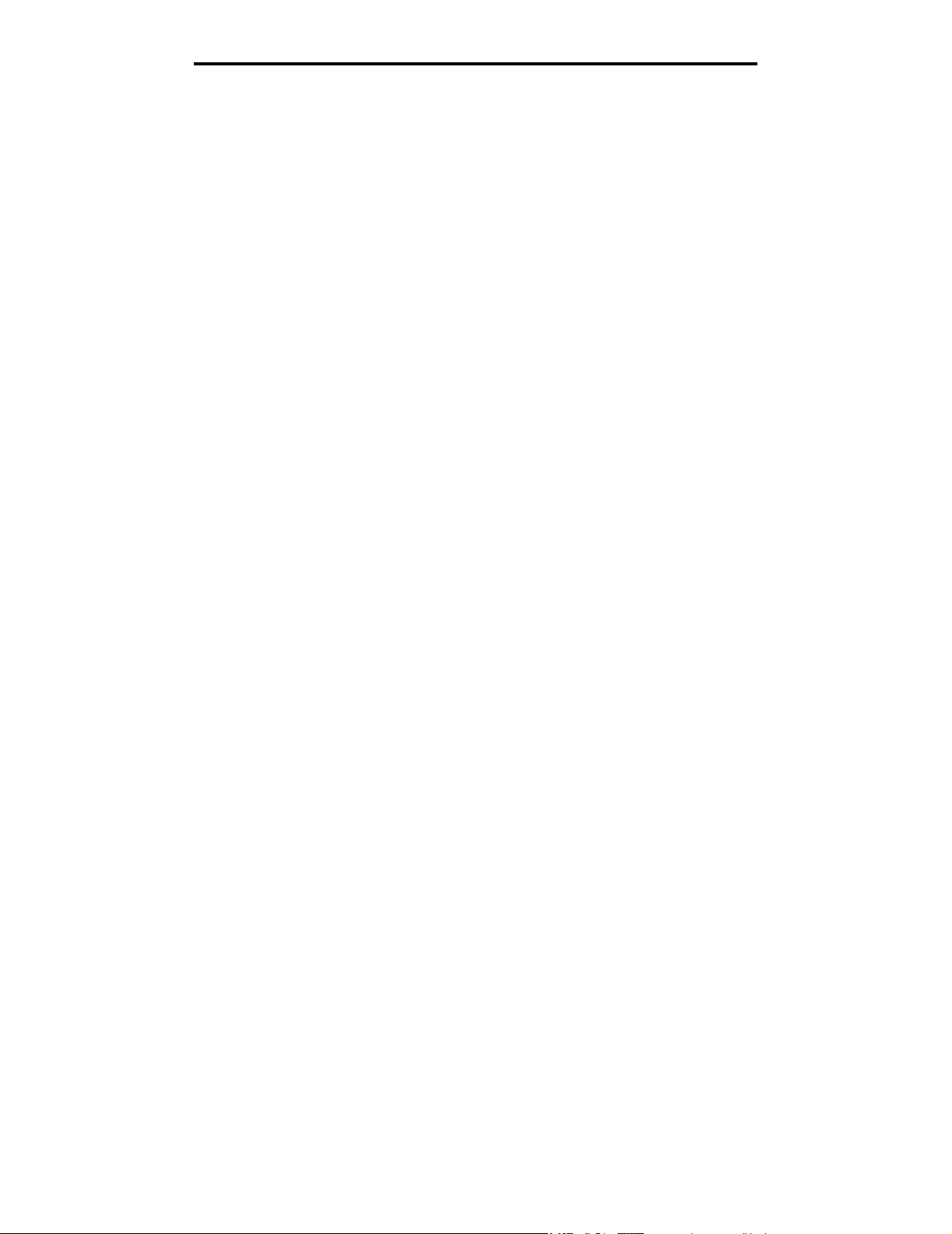
Общие сведения о материалах для печати
• Убедитесь в том, что стопка бумаги расположена в лотке горизонтально и не превышает указателей
максимальной высоты стопки. Неправильная загрузка может привести к замятиям.
• Не используйте бумагу, разрезанную или обрезанную вручную.
• Не загружайте в одно устройство подачи одновременно материалы различных форматов, плотности или
типов - это вызывает замятие.
• Не используйте бумагу с покрытием, если она не предназначена специально для
электрофотографической печати.
• Не извлекайте лотки во время печати или если на панели управления отображается сообщение Занят.
• Убедитесь в правильности значений параметров типа, фактуры и плотности бумаги.
(Подробнее о значениях этих параметров см. раздел “Меню 'Бумага'» в руководстве по меню
и сообщениям на компакт-диске Программное обеспечение и документация.)
• Убедитесь в том, что бумага правильно загружена в устройство подачи.
Выбор печатных и фирменных бланков
При выборе печатных и фирменных бланков для печати на данном принтере руководствуйтесь следующими
рекомендациями:
• Для получения оптимальных результатов используйте бумагу с продольной ориентацией волокон
плотностью 60-90 г/м2.
• Печатайте только на печатных и фирменных бланках, изготовленных способом офсетной или
фотомеханической печати.
• Не допускается использование бумаги с шероховатой поверхностью или рельефным тиснением.
Используйте бланки, отпечатанные термостойкими красками и предназначенные для ксерографических
копировальных аппаратов. Краски должны выдерживать нагревание до температуры 210°С без оплавления
и выделения вредных веществ. Следует использовать краски, которые не взаимодействуют со смолой,
содержащейся в тонере. Краски, закрепляемые окислением, и краски на масляной основе удовлетворяют этим
требованиям; латексные краски могут не удовлетворять им. Если у вас возникнут сомнения, обратитесь
к поставщику бумаги.
Печатные и фирменные бланки должны выдерживать нагревание до температуры 210°C без оплавления
и выделения вредных веществ.
Выбор материала для печати
14
Page 15
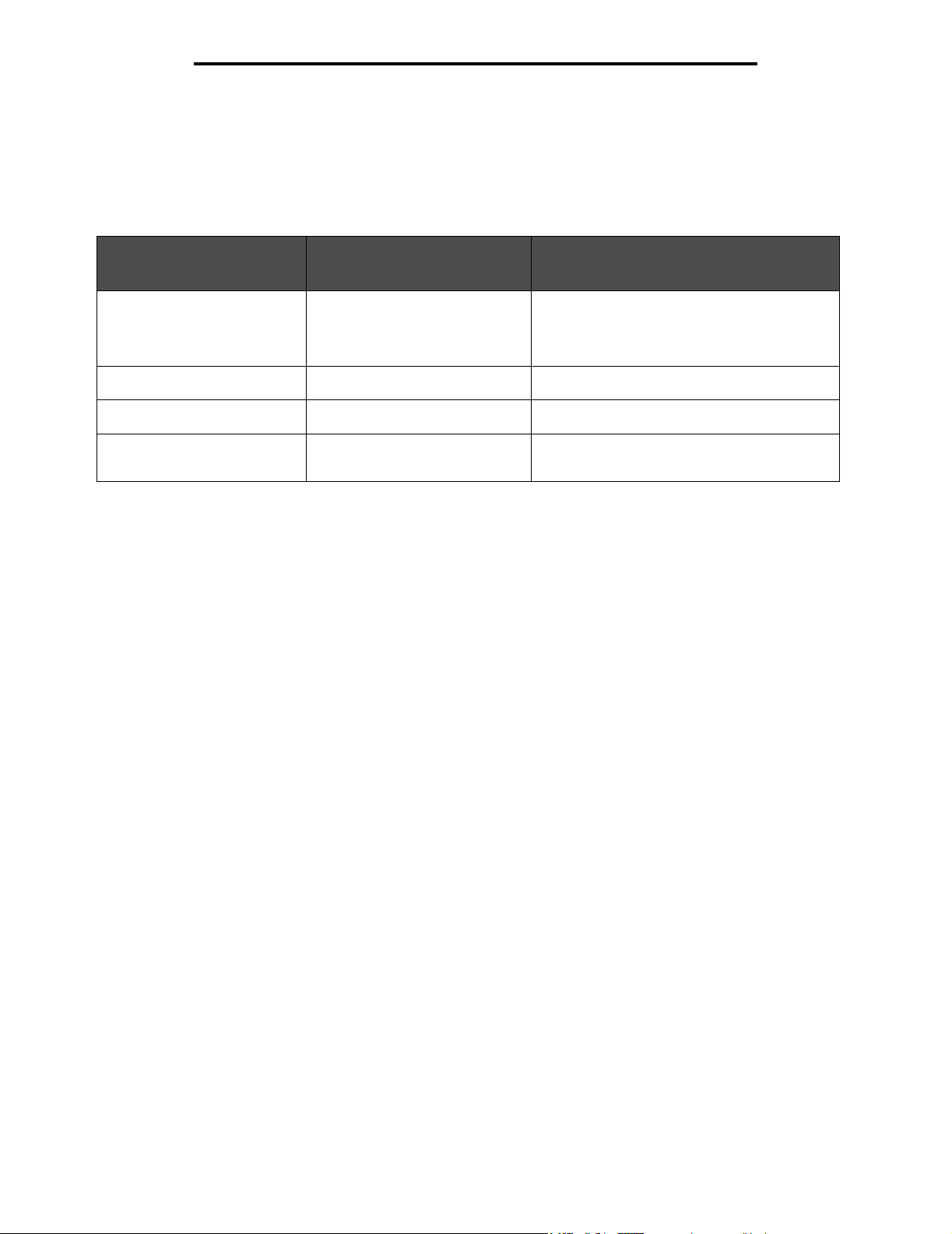
Общие сведения о материалах для печати
Печать на фирменном бланке
Выясните у изготовителя или поставщика, можно ли использовать выбранные бланки для печати на лазерном принтере.
При загрузке фирменных бланков для печати важно правильно выбрать ориентацию страниц. В следующей
таблице представлена справочная информация по загрузке фирменных бланков в различные устройства подачи
материалов для печати.
Устройство подачи
материала для печати или
процесс
Лоток на 250 листов
дополнительное устройство
подачи на 250 листов и
дополнительное устройство
подачи на 550 листов
Двусторонняя печать с подачей
материала из лотков
Устройство ручной подачи Фирменный бланк загружается
Двусторонняя печать с подачей
материала для печати из
устройства ручной подачи
Сторона для печати Верхний край страницы
Фирменный бланк загружается
отпечатанной стороной вниз
Фирменный бланк загружается
отпечатанной стороной вверх
отпечатанной стороной вверх
Фирменный бланк загружается
отпечатанной стороной вниз
Верхний край листа с логотипом должен
быть обращен к передней стороне лотка.
Верхний край листа с логотипом должен
быть обращен к передней стороне лотка.
Верхний край листа с логотипом должен
быть обращен к принтеру.
Верхний край листа с логотипом должен
быть обращен к принтеру.
Прозрачные пленки
Прозрачные пленки загружаются лоток на 250 листов или в устройство ручной подачи. Проконтролируйте печать
на образцах прозрачных пленок, прежде чем закупать большие партии.
При печати на прозрачных пленках соблюдайте следующие правила:
• Во избежание повреждения принтера убедитесь в том, что для параметра «Тип бумаги» задано значение
«Прозр. пленки».
• Печатайте на прозрачных пленках, специально предназначенных для лазерных принтеров. Прозрачные
пленки должны выдерживать нагревание до температуры 175°С без оплавления, обесцвечивания,
деформации и выделения вредных веществ.
• Во избежание ухудшения качества печати, не прикасайтесь пальцами к прозрачным пленкам.
• Во избежание слипания прозрачных пленок пролистайте стопку перед загрузкой.
Выбор прозрачных пленок
На данном принтере можно выполнять печать непосредственно на прозрачных пленках, если они предназначены для
использования в лазерных принтерах. Качество и долговечность печати зависят от используемых прозрачных пленок.
Обязательно проконтролируйте печать на образцах прозрачных пленок, прежде чем закупать большие партии.
Рекомендуется применять прозрачные пленки Lexmark формата Letter, артикул 70x7240, и прозрачные пленки
Lexmark формата A4, артикул 12A5010.
Во избежание замятия пленок задайте для параметра «Тип бумаги» значение «Прозр. пленки». (Подробные сведения
об этом параметре см. в разделе «Тип бумаги» на компакт-диске
Выясните у изготовителя или продавца, можно ли использовать прозрачные пленки в лазерных принтерах, нагревающих
прозрачные пленки до температуры 175°C. Используйте только прозрачные пленки, способные выдержать такие
температуры без оплавления, изменения цвета, деформации или выделения вредных веществ. Подробнее см.
& Label Guide
Прозрачные пленки могут автоматически подаваться из лотков для бумаги или вручную из устройства ручной
подачи. Информацию о возможности подачи прозрачных пленок из различных устройств подачи см. в разделе
Какие типы материалов для печати можно загружать? на стр. 10.
Соблюдайте осторожность при работе с пленками. Следы пальцев на прозрачных пленках ухудшают качество печати.
(только на английском языке) на web-узле корпорации Lexmark по адресу
Программное обеспечение и документация
www.lexmark.com/publications
.)
Card Stock
.
Выбор материала для печати
15
Page 16
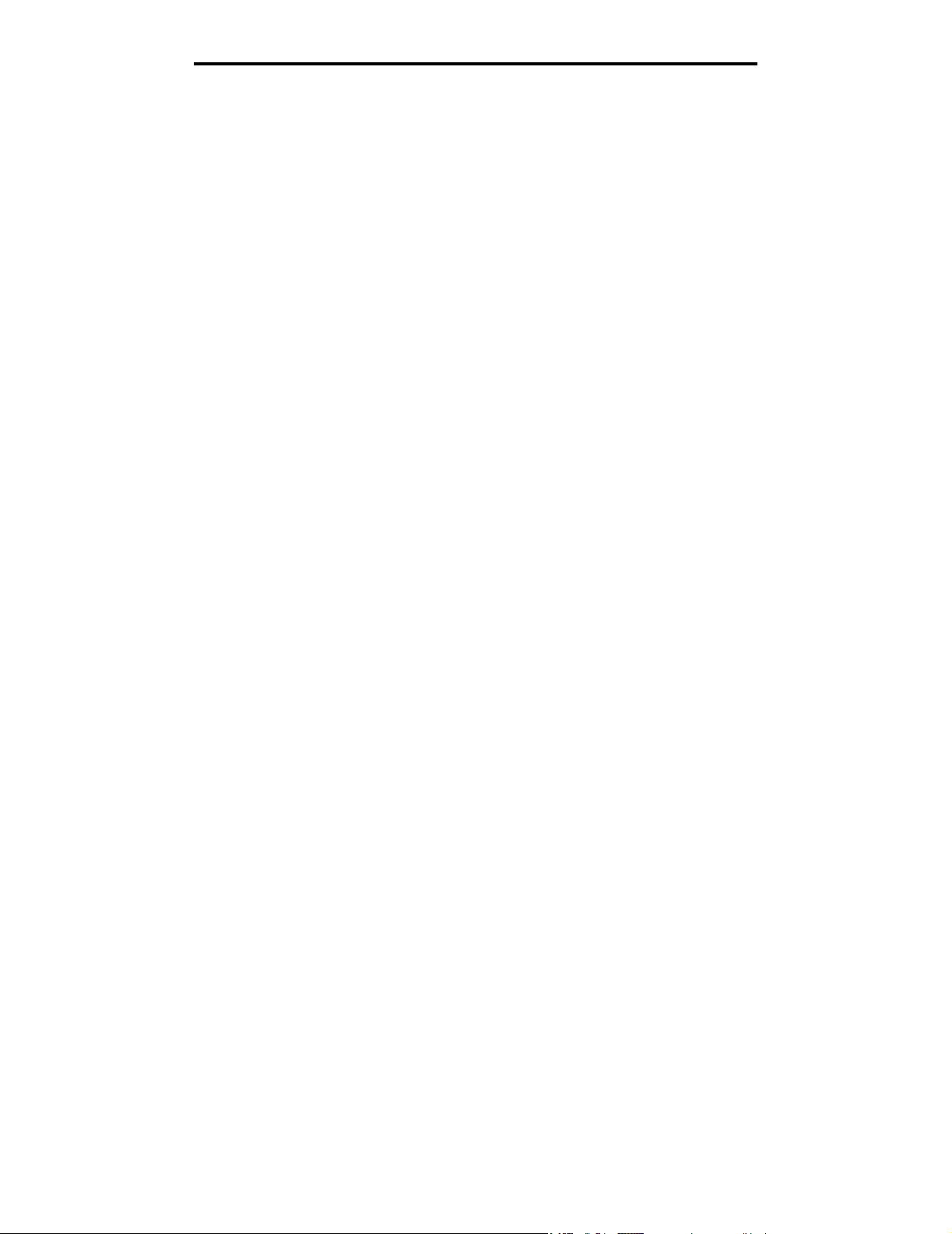
Общие сведения о материалах для печати
Конверты
Проконтролируйте печать на образцах конвертов, прежде чем закупать большие партии. Инструкции по загрузке
конвертов приведены в разделе Загрузка в устройство ручной подачи на стр. 24.
При печати на конвертах соблюдайте следующие правила.
• Для достижения оптимального качества печати используйте только высококачественные конверты,
предназначенные для лазерных принтеров.
• В зависимости от используемого устройства подачи задайте для параметра «Источник бумаги» в меню
«Бумага» значение, соответствующее используемому устройству подачи; для параметра «Тип бумаги»
задайте значение «Конверт», затем с панели управления, в драйвере принтера или в приложении
MarkVision выберите требуемый формат конвертов.
• Оптимальное качество печати достигается на конвертах из писчей бумаги плотностью 75 г/м
В устройство ручной подачи можно загружать конверты из бумаги плотностью до 105 г/м
что содержание хлопковых волокон не превышает 25%. Для конвертов со 100% содержанием хлопковых
волокон плотность не должна превышать 75 г/м2.
• Используйте только новые конверты без повреждений.
• Для получения оптимальных результатов и снижения вероятности замятия бумаги не используйте
следующие конверты:
– чрезмерно скрученные или помятые;
– склеенные между собой или поврежденные;
– с окнами, отверстиями, перфорацией, вырезами или глубоким тиснением;
– с металлическими скрепками или металлическими полосами на сгибах;
– с фиксирующей конструкцией;
– с наклеенными марками;
– с открытой клейкой полосой (в запечатанном или закрытом виде);
– с неровными краями или загнутыми углами;
– с грубой, морщинистой или накладной отделкой.
• Используйте конверты, которые выдерживают нагрев до температуры 175°С без оплавления,
чрезмерного скручивания и сморщивания или выделения вредных веществ. Если по поводу конвертов,
которые предполагается использовать, возникают сомнения, обратитесь к поставщику конвертов.
• Отрегулируйте положение направляющей ширины в соответствии с шириной конвертов.
• Загружайте конверты только по одному.
•
При высокой влажности (более 60%) высокая температура печати может привести к запечатыванию конвертов.
2
2
, при условии,
Этикетки
Принтер поддерживает печать на различных этикетках, предназначенных для лазерных принтеров, кроме
виниловых этикеток.
для печати и покрытие этикеток должны выдерживать нагрев до температуры 210°С и давление до 170 кПа.
Проконтролируйте печать на образцах этикеток, прежде чем закупать большие партии.
При печати на этикетках соблюдайте следующие правила:
• В меню «Бумага» задайте для параметра «Тип бумаги» значение «Этикетки». На панели управления,
в драйвере принтера, или в приложении MarkVision задайте значение для параметра «Тип бумаги».
• Не загружайте в один лоток этикетки вместе с бумагой или прозрачными пленками; смешивание
материалов для печати приводит к неполадкам при подаче.
• Не используйте этикетки со скользкой подложкой.
• Используйте только целые листы с этикетками. При печати на неполных листах возможно отклеивание
этикеток и замятие материала для печати. Кроме того, неполные листы загрязняют принтер и картридж
клеем, что является основанием для аннулирования гарантии на принтер и картридж.
• Печатайте на этикетках, выдерживающих нагревание до температуры 210°С без оплавления,
чрезмерного скручивания, образования складок и выделения вредных веществ.
• Не печатайте ближе 1 мм от края этикетки, перфорации и между линиями отреза этикеток.
Такие этикетки поставляются на листах формата Letter, A4 и Legal. Клеящий слой, сторона
Выбор материала для печати
16
Page 17
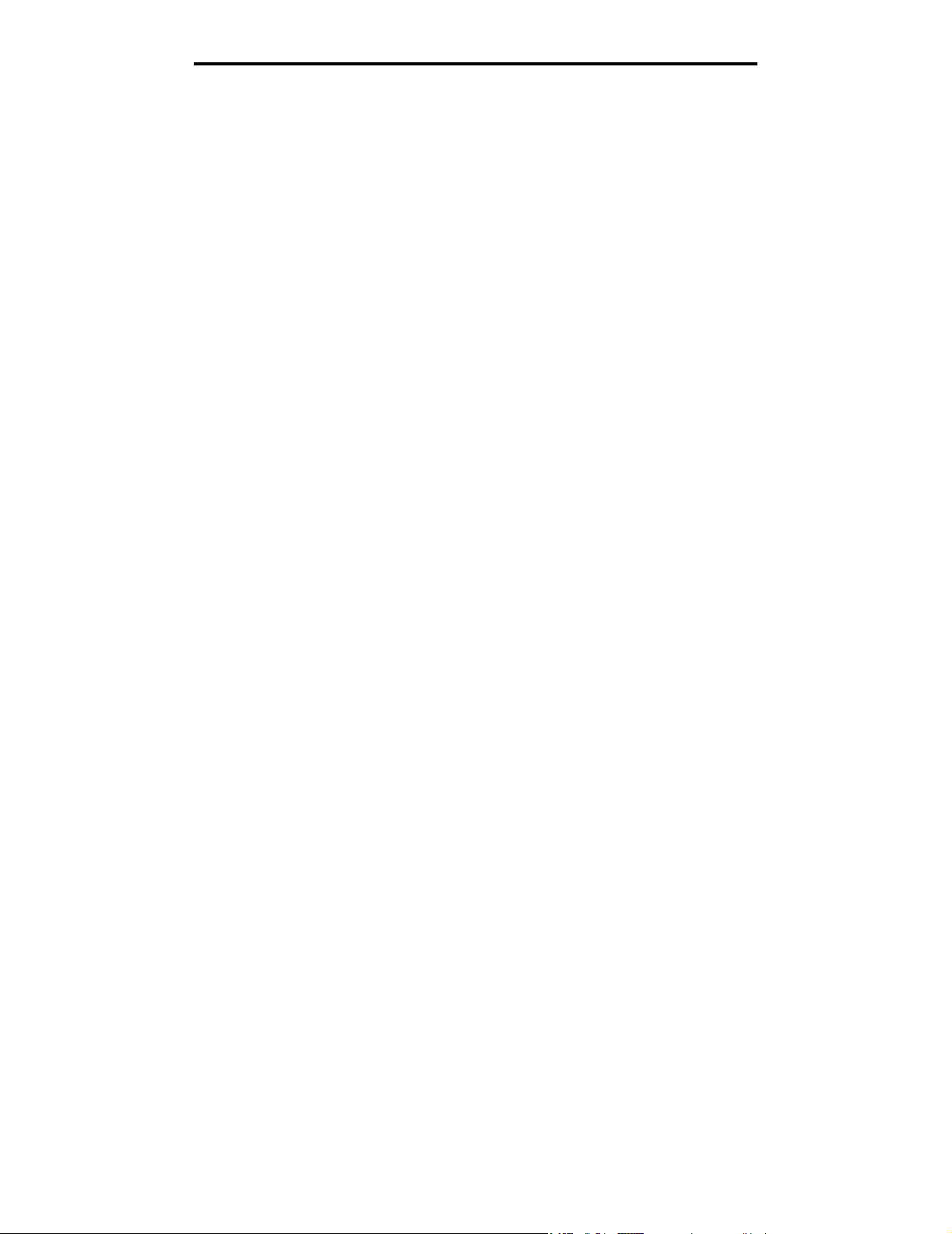
Общие сведения о материалах для печати
• Не печатайте на листах, клеящий слой на которых нанесен до самого края листа. Рекомендуемая область
нанесения клея - 1 мм от края листа. Клей загрязняет механизм принтера, что является основанием
для аннулирования гарантии.
•
Если выполнить указанные ограничения на клеящее покрытие невозможно, необходимо удалить полосу
шириной 3 мм вдоль переднего края листов, при этом используемый клей не должен просачиваться по листу.
•
Во избежание отклеивания этикеток внутри принтера удалите полосу шириной 3 мм вдоль переднего края листов.
• Предпочтительной является книжная ориентация страниц, особенно при печати штрих - кодов.
• Не используйте этикетки с выступающим клеящим покрытием.
• Запрещается использовать виниловые этикетки.
Подробнее о печати на этикетках, их характеристиках и свойствах см. Card Stock & Label Guide
(только на английском языке) на web-узле корпорации Lexmark (www.lexmark.com/publications).
Карточки
Карточки - это материал для печати с одним сгибом, характеризующийся большим наборов свойств
(например, содержание влаги, толщина и фактура), которые существенно влияют на качество печати.
Информация о рекомендуемой плотности материалов для печати в зависимости от ориентации волокон
приведена в разделе Какие типы материалов для печати можно загружать? на стр. 10.
Проконтролируйте печать на образцах карточек прежде чем закупать большие партии.
При печати на карточках соблюдайте следующие правила:
• Карточки следует загружать только в устройство ручной подачи.
• На панели управления, в драйвере принтера или в приложении MarkVision задайте значение «Карточки»
в пункте «Тип бумаги» меню «Бумага»; для параметра «Плотность бумаги» задайте значение «Плотн.
карточек» и выберите значение плотности «Обычная» или «Плотная»; эти значения задаются на панели
управления, в драйвере принтера или в приложении MarkVision Professional. Используйте значение
«Плотная» для открыток плотностью более 163 г/м
• Помните, что типографическая печать, перфорация и складки могут существенно снизить качество
печати, вызвать неполадки при подаче и замятие бумаги.
• Не допускается печать на карточках, которые при нагревании могут выделять вредные вещества.
• Не загружайте в принтер отпечатанные карточки, изготовленные с применением веществ, которые могут
загрязнить принтер. Применяемая при печати краска может выделять полужидкие и летучие вещества
внутри принтера.
• Рекомендуется печатать на карточках с поперечным расположением волокон.
2
.
Хранение материалов для печати
Во избежание неполадок при подаче бумаги и неоднородного качества печати выполняйте следующие рекомендации.
• Для обеспечения наилучших результатов материалы для печати следует хранить в помещении
с температурой воздуха около 21°C и относительной влажностью 40%.
Большинство производителей этикеток рекомендуют печать в температурном диапазоне 18-24°C при
относительной влажности 40-60%.
• Коробки с материалами для печати рекомендуется держать на поддонах или на полках, а не
непосредственно на полу.
• При хранении отдельных пачек материалов для печати вне заводской коробки располагайте пачки на
плоской поверхности, чтобы края бумаги не сгибались и не искривлялись.
• Не кладите на пачки с материалами для печати посторонние предметы.
• Храните бумагу в заводской упаковке и распаковывайте ее непосредственно перед загрузкой в принтер.
Хранение материалов для печати
17
Page 18
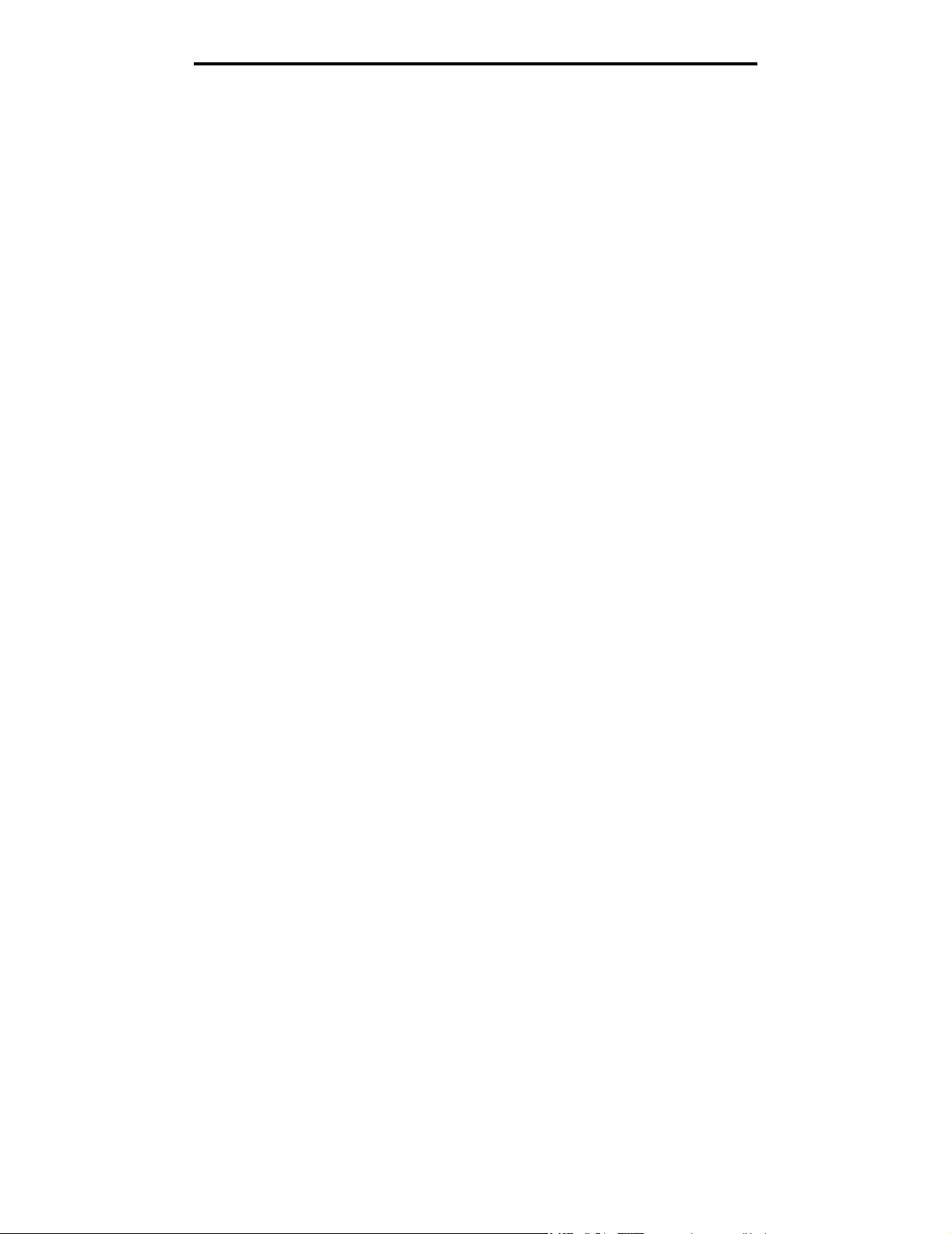
Общие сведения о материалах для печати
Предотвращение замятия материалов для печати
Для обеспечения бесперебойной работы принтера используйте подходящие материалы для печати (бумагу, прозрачные
пленки, этикетки и карточки). Подробнее см.
Примечание. Перед закупкой большой партии материалов для печати рекомендуется проконтролировать
печать на образцах.
Тщательный выбор материалов для печати и их правильная загрузка позволяют в большинстве случаев избежать
замятия материала в принтере. Подробные инструкции по загрузке бумаги в лоток - см:
• Загрузка в лоток на 250 листов на стр. 19
• Загрузка в устройство ручной подачи на стр. 24
Ниже приведены рекомендации по предотвращению замятия материалов для печати.
• Используйте только материалы, рекомендованные для данного принтера.
• Не переполняйте устройства подачи. Не превышайте максимальной высоты стопки, обозначенной
в устройствах подачи метками линии загрузки.
• Не загружайте в принтер мятые, разорванные, влажные и скрученные материалы для печати.
• Перед загрузкой материала для печати согните пачку в разные стороны, затем пролистайте
и выровняйте пачку. Если в принтере возникает замятие материала для печати, попробуйте подавать
материал по одному листу из устройства ручной подачи.
• Не используйте материал для печати, обрезанный или укороченный самостоятельно.
•
Не загружайте в одно устройство подачи одновременно материалы различных форматов, плотностей или типов.
• Убедитесь в том, что сторона материала, предназначенная для печати, правильно ориентирована
в устройстве подачи, в соответствии с необходимостью печатать на одной или двух сторонах.
• Соблюдайте условия хранения материалов для печати. Подробнее см. Хранение материалов для
печати на стр. 17.
• Во время печати не извлекайте материалы для печати из лотков.
• После загрузки материала для печати задвигайте лотки в принтер до упора.
• Правильно устанавливайте направляющие в лотках в соответствии с форматом загруженного материала
для печати. Направляющие не должны прижимать пачку материала слишком плотно.
Какие типы материалов для печати можно загружать? на стр. 10
.
Предотвращение замятия материалов для печати
18
Page 19
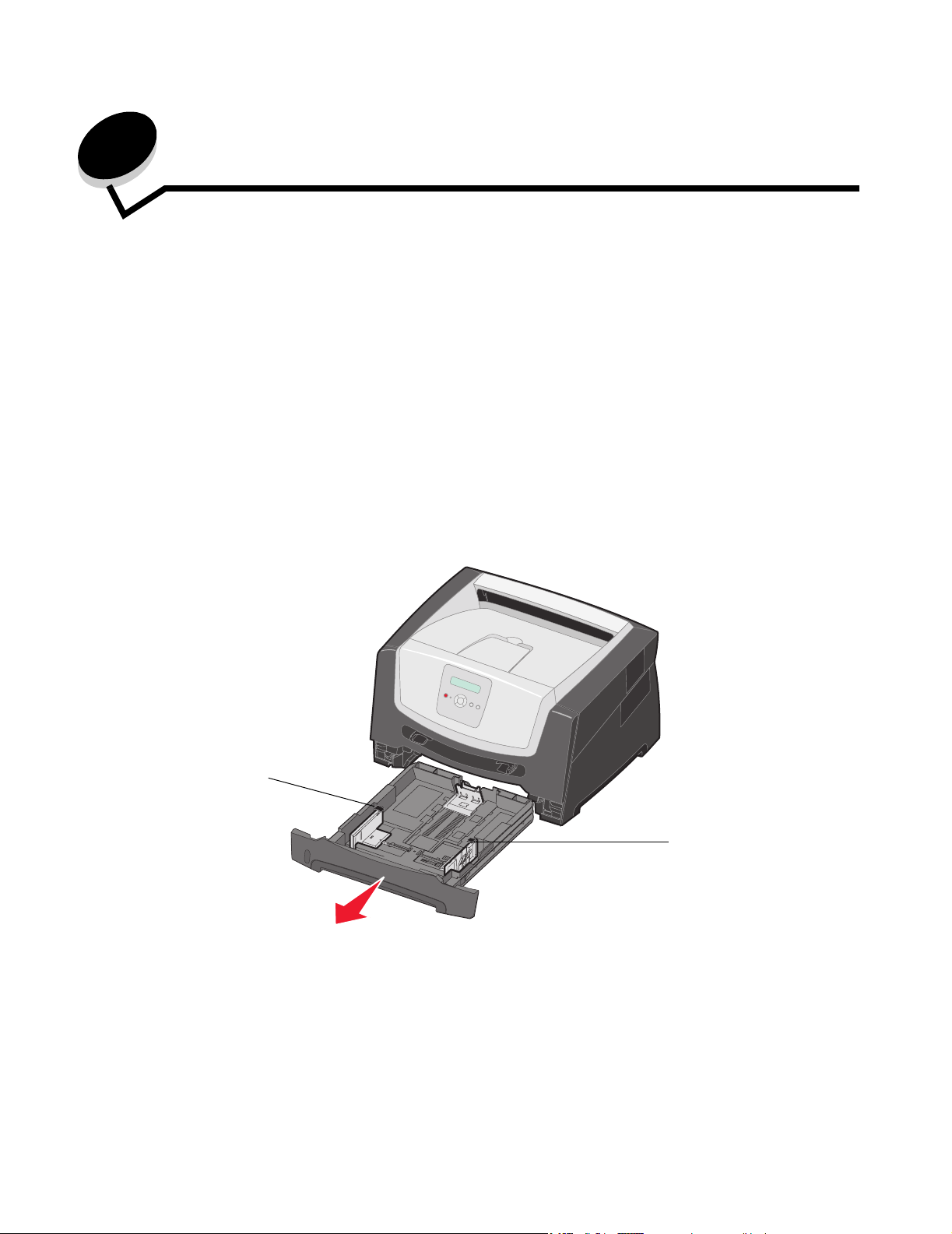
3
Печать
В данной главе содержатся сведения о загрузке материалов для печати, передаче задания на печать, печати
конфиденциальных заданий, отмене задания на печать, печати страницы параметров меню и списка шрифтов.
Рекомендации о мерах по предотвращению замятия бумаги и хранении материалов для печати см.
Предотвращение замятия материалов для печати на стр. 18
в
Загрузка в лоток на 250 листов
Данный принтер оборудован лотком на 250 листов. Можно приобрести также дополнительное устройство подачи
на 250 или 550 листов. Загрузка материала для печати в оба этих устройства выполняется одинаково.
Загрузка материала для печати выполняется следующим образом.
Примечание. Не извлекайте лотки, когда выполняется задание на печать или мигает индикатор панели
управления. Это может стать причиной замятия материала.
1 Отсоедините лоток на 250 листов.
или
Хранение материалов для печати на стр. 17
.
указатель
максимальной
высоты стопки
бумаги
указатель
максимальной
высоты стопки
бумаги
Примечание. Для загрузки бумаги формата Legal или Folio лоток на 250 листов необходимо раздвинуть.
Инструкции см. в разделе Выдвижение раскладной части лотка при печати на бумаге
формата Legal или Folio на стр. 22.
Печать
19
Page 20
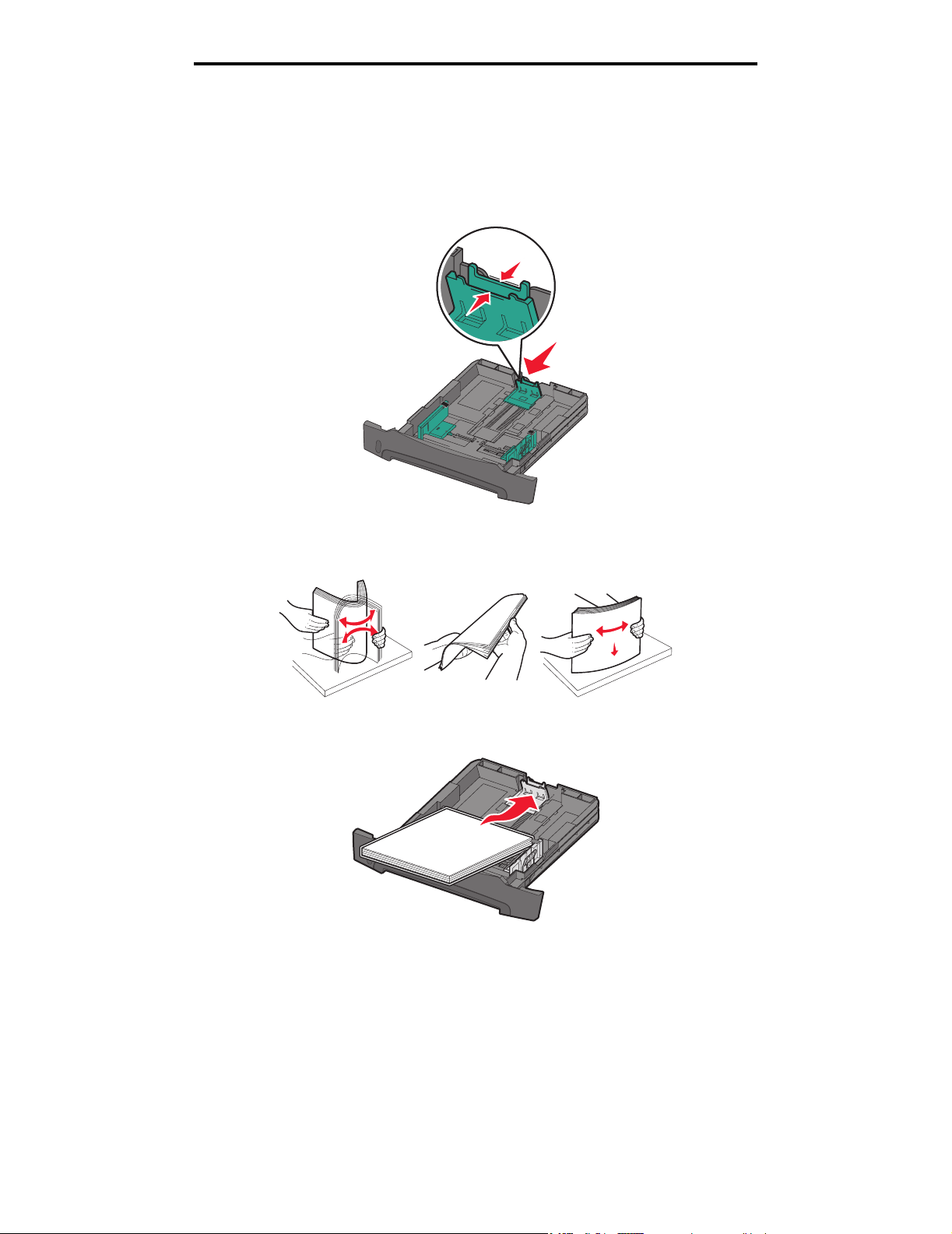
Печать
2 Отрегулируйте положение задней направляющей для бумаги в соответствии с форматом загружаемого
материала для печати.
Примечание. Между задней направляющей для бумаги и стопкой бумаги следует оставить небольшой
зазор.
3 Изогните пачку несколько раз в разные стороны, затем пролистайте ее, чтобы листы не слипались.
Не сгибайте и не мните листы. Выровняйте края пачки бумаги, постучав ею по ровной поверхности.
4 Загрузите стопку бумаги.
Примечание. Убедитесь в том, что стопка бумаги расположена в лотке горизонтально и не превышает
указателей максимальной высоты стопки. Неправильная загрузка может привести
кзамятиям.
Примечание. При односторонней печати на фирменных бланках бумагу следует загружать бланком вниз.
Верхний край листа с логотипом должен быть обращен к передней стороне лотка. При
двусторонней печати на фирменных бланках бумагу следует загружать бланком вверх.
Загрузка в лоток на 250 листов
20
Page 21
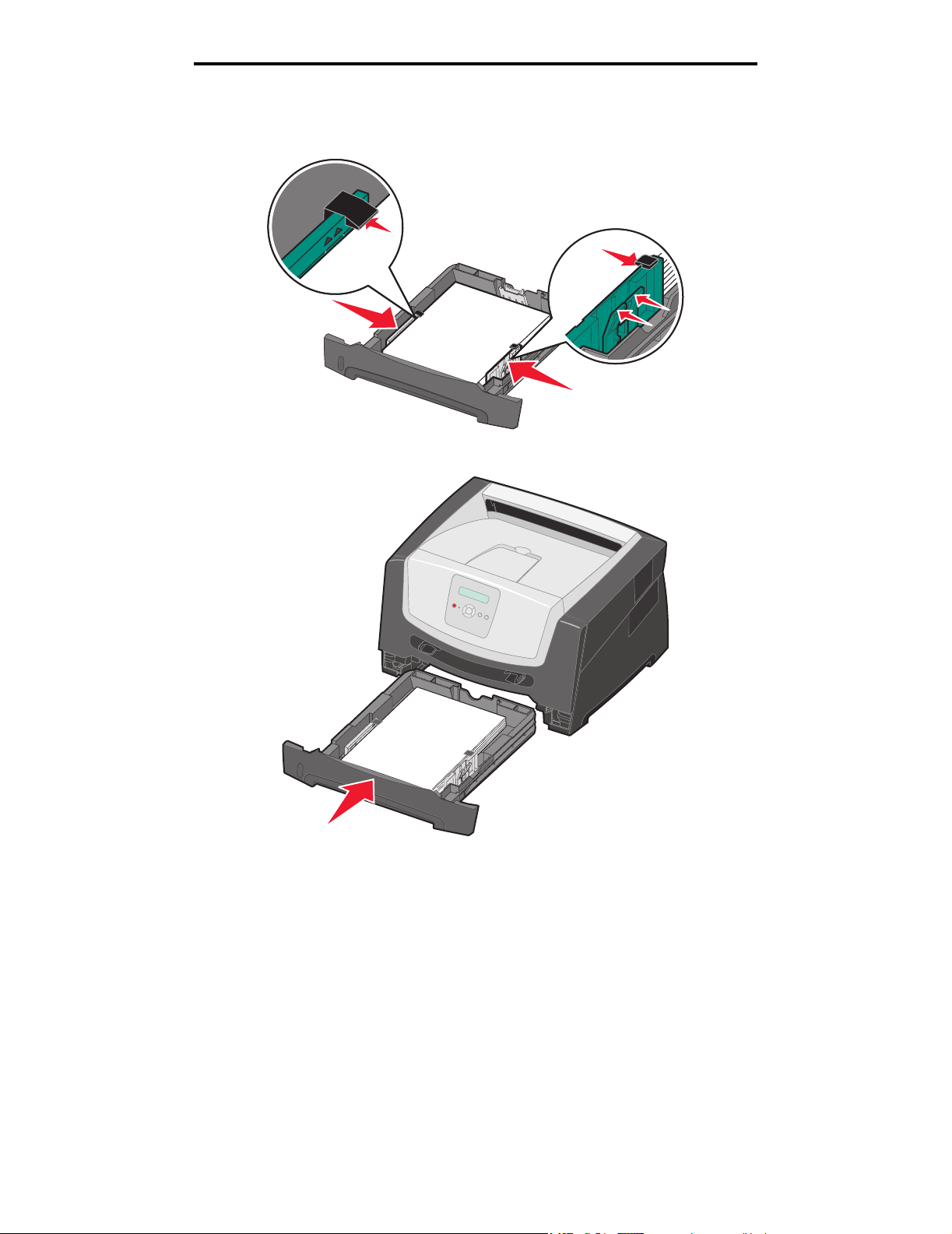
Печать
5 Придвиньте две боковые направляющие к стопке бумаги до легкого соприкосновения с краями стопки.
6 Установите лоток на 250 листов в принтер.
Загрузка в лоток на 250 листов
21
Page 22

Печать
7 Выдвиньте держатель бумаги в выходном лотке.
Выдвижение раскладной части лотка при печати на бумаге формата
Legal или Folio
Для загрузки бумаги формата Legal или Folio следует выдвинуть раскладную часть лотка. Для защиты лотка
с выдвинутой раскладной частью можно также установить с задней стороны принтера пылезащитный чехол
(если имеется).
1 Нажмите на защелку в задней части лотка.
2 Раздвигайте лоток до фиксации выдвижной части.
Загрузка в лоток на 250 листов
22
Page 23

Печать
Подсоединение пылезащитного чехла
Пылезащитный чехол защищает лоток от воздействия окружающей среды. Кроме того, пылезащитный чехол
предохраняет лоток с выдвинутой раскладной частью от случайных ударов, которые могут выбить его из рабочего
положения.
Подсоедините пылезащитный чехол к задней панели принтера; для этого следует совместить выступы на чехле
с отверстиями на принтере, а затем нажать на чехол до защелкивания в фиксаторах.
Примечание. Эта деталь предусмотрена не для всех моделей.
5
6
Загрузка в лоток на 250 листов
23
Page 24

Печать
Загрузка в устройство ручной подачи
Устройство ручной подачи, расположенное на передней стороне принтера, позволяет загружать одновременно
только один лист материала для печати. Подробнее о материалах для печати, поддерживаемых устройством
ручной подачи, см. Какие типы материалов для печати можно загружать? на стр. 10.
Для загрузки материала для печати в устройство ручной подачи выполните следующие действия.
1 Расположите лист выбранного материала для
печати по центру устройства ручной подачи
стороной для печати вверх; не продвигайте лист
дальше положения, обеспечивающего
соприкосновение переднего края листа
с направляющими для бумаги. В случае
чрезмерного продвижения материала для печати
он захватывается принтером преждевременно,
что может привести к перекосу задания на печать.
2 Отрегулируйте положение направляющих
в соответствии с шириной материала для печати.
3 Прижимая материал для печати с обеих сторон
к устройству подачи, продвиньте его в принтер до
автоматического захвата.
Захваченный материал для печати после
небольшой паузы подается в принтер.
Примечание. Не применяйте усилия при загрузке
материала для печати в устройство подачи. Это может привести к замятию бумаги.
• Конверты следует загружать стороной с клапаном вниз; место для марки должно быть расположено так,
как показано на рисунке.
• Прозрачные пленки следует держать за края, не прикасаясь к поверхности для печати. Следы пальцев
могут снизить качество печати.
• Для односторонней печати фирменные бланки следует загружать лицевой стороной вверх, верхним
краем к принтеру. Для двусторонней печати фирменные бланки следует загружать лицевой стороной
вниз, верхним краем к принтеру.
4 Задайте для устройства ручной подачи значения параметров «Формат бумаги» и «Тип бумаги»,
соответствующие загружаемому материалу для печати.
a На панели управления нажмите кнопку для открытия меню Бумага.
b Нажимайте кнопку до отображения пункта Источник бумаги.
c Нажимайте кнопку до отображения пункта Формат бумаги/Тип бумаги, затем нажмите
кнопку .
d Нажимайте кнопку до отображения пункта Руч. бум: формат / Руч. бум.: тип, затем нажмите
кнопку .
e Нажимайте кнопку до отображения загружаемого формата материала для печати, затем
нажмите .
f Нажмите кнопку для возврата принтера в состояние Готов.
Загрузка в устройство ручной подачи
24
Page 25

Печать
Связывание лотков
Функция связывания лотков обеспечивает автоматическое связывание лотков при загрузке материалов для печати
одного типа и формата в несколько устройств подачи. Принтер автоматически связывает лотки; когда в одном из
лотков заканчивается бумага, подача материала для печати производится из следующего связанного лотка.
Например, если в лоток на 250 листов бумаги и в дополнительное устройство подачи на 550 листов загружен
материал для печати одинакового формата и типа, принтер использует лоток на 250 листов бумаги, а когда
материал в этом лотке заканчивается, автоматически запускается подача материала для печати из следующего
связанного устройства подачи, т. е. из дополнительного устройства подачи на 550 листов.
При загрузке во все устройства подачи материалов для печати одного формата для связывания этих устройств
необходимо загружать материалы одного типа.
Для задания типа или формата бумаги выполните следующие действия:
a На панели управления нажмите кнопку для открытия меню Бумага.
b Нажимайте кнопку до отображения пункта Источник бумаги.
c Нажимайте кнопку до отображения пункта Формат бумаги/Тип бумаги, затем нажмите
кнопку .
d Нажимайте кнопку до отображения требуемого значения Лоток <x>: формат, затем нажмите
кнопку для сохранения.
e Нажимайте кнопку до отображения требуемого значения Лоток <x>: тип, затем нажмите
кнопку для сохранения.
f Нажмите кнопку для возврата принтера в состояние Готов.
После того, как в выбранные лотки загружен материал для печати одного формата и типа, в меню «Бумага»
задайте для этих устройств подачи одинаковые значения параметра «Тип бумаги».
Для отмены режима связывания лотков задайте для всех лотков уникальные значения параметра «Тип бумаги».
Если в связанные лотки загружены материалы для печати различных типов, задание на печать может быть
распечатано на материале неправильного типа.
Передача задания на печать
Драйвер принтера представляет собой программу, позволяющую компьютеру взаимодействовать с принтером.
При выборе в прикладной программе команды Печать в на экране отображается окно, представляющее драйвер
принтера. В этом окне осуществляется выбор параметров, соответствующих конкретному заданию,
передаваемому на принтер. Выбранные в драйвере значения параметров замещают значения параметров,
выбранные на панели управления принтера.
Для просмотра всех параметров, которые можно изменять, выберите в исходном диалоговом окне «Печать»
пункт Свойства или Настройка. Для уточнения параметров и режимов, представленных в окне драйвера,
обратитесь к интерактивной справочной системе.
Для обеспечения поддержки всех функций принтера используйте специальные драйверы Lexmark для принтера,
входящие в комплект поставки принтера. Обновленные драйверы, а также полное описание пакетов драйверов
и поддержки драйверов компании Lexmark доступны на web-узле Lexmark.Также можно использовать системные
драйверы, встроенные в операционную систему.
Для печати задания из стандартного приложения Windows выполните следующие действия.
1 Открыв документ, выберите Файл Æ Печать.
2 В диалоговом окне выберите необходимый принтер. Измените параметры принтера требуемым образом
(например, выберите страницы, которые нужно распечатать, или количество копий).
3 Выберите Свойства, Параметры или Настройка, чтобы задать значения тех параметров принтера,
доступа к которым не было в первом окне, затем нажмите OK.
4 Для передачи задания на выбранный принтер нажмите кнопку мыши на OK или Печать.
Связывание лотков
25
Page 26

Печать
Отмена задания на печать
Существует несколько способов отмены печати задания.
• Отмена задания с панели управления принтера
• Отмена задания с компьютера, работающего под управлением Windows
– Отмена задания из панели задач
– Отмена задания с рабочего стола
• Отмена задания на печать с компьютера Macintosh
– Отмена задания с компьютера Macintosh, работающего под управлением Mac OS 9.x
– Отмена задания с компьютера Macintosh, работающего под управлением Mac OS X
Отмена задания с панели управления принтера
Примечание. Подробнее о панели управления см. Общие сведения о панели управления на стр. 8.
Если выполняется печать задания, которое требуется отменить, и на дисплее отображено сообщение Занят,
нажимайте кнопку до отображения сообщения Отменить задание, затем нажмите кнопку . До отмены
задания отображается сообщение Отмена задания.
Отмена задания с компьютера, работающего под управлением Windows
Отмена задания из панели задач
После передачи задания на печать в правом углу панели задач появляется маленький значок принтера.
1 Дважды нажмите кнопку мыши на значке принтера.
В окне принтера отображается список заданий на печать.
2 Выберите задание, которое требуется отменить.
3 Нажмите на клавиатуре клавишу Delete.
Отмена задания с рабочего стола
1 Сверните окна всех программ, чтобы получить доступ к рабочему столу.
2 Дважды нажмите кнопку мыши на значке Мой компьютер.
3 Дважды нажмите кнопку мыши на значке Принтеры.
На экране отображается список доступных принтеров.
4 Дважды нажмите кнопку мыши на значке принтера, на который отправлено задание.
В окне принтера отображается список заданий на печать.
5 Выберите задание, которое требуется отменить.
6 Нажмите на клавиатуре клавишу Delete.
Отмена задания на печать
26
Page 27

Печать
Отмена задания на печать с компьютера Macintosh
Отмена задания с компьютера Macintosh, работающего под управлением Mac OS 9.x
После передачи задания на печать на рабочем столе отображается значок выбранного принтера.
1 Дважды нажмите кнопку мыши на значке принтера на рабочем столе.
В окне принтера отображается список заданий на печать.
2 Выберите задание на печать, которое требуется отменить.
3 Нажмите кнопку мыши на значке корзины.
Отмена задания с компьютера Macintosh, работающего под управлением Mac OS X
1 Откройте Applications (Приложения) Æ Utilities (Служебные программы), затем дважды нажмите
кнопку мыши на элементе Print Center (Центр печати) или Printer Setup (Настройка принтера).
2 Дважды нажмите кнопку мыши на принтере, на котором выполняется печать.
3 В окне принтера выберите задание на печать, которое требуется отменить.
4 Нажмите клавишу Delete.
Печать страницы параметров меню
Печать страницы параметров меню используется для проверки значений параметров принтера, заданных
по умолчанию, и правильности установки дополнительных устройств принтера.
1 Убедитесь в том, что принтер включен, а на дисплее отображается сообщение Готов.
2
На панели управления нажимайте кнопку до отображения
3 Нажимайте кнопку до отображения Меню печати.
4 Нажмите кнопку , отображается сообщение Печать параметров меню.
Световой индикатор начинает мигать, и принтер начинает распечатывать страницы.
Принтер возвращается в состояние Готов.
меню Служ. функции
, затем нажмите кнопку .
Печать страницы параметров меню
27
Page 28

Печать
Печать страницы параметров сети
Если принтер подключен к сети, для проверки сетевого соединения распечатайте страницу сетевых параметров.
Эта страница содержит также важные сведения, которые помогут настроить принтер для печати по сети.
1 Убедитесь в том, что принтер включен, а на дисплее отображается сообщение Готов.
2 На панели управления нажимайте кнопку до отображения меню Сеть, затем нажмите кнопку .
Отображается пункт Стандартная сеть.
3 Нажмите кнопку , затем нажимайте кнопку до отображения пункта Настр. стд. сети.
4 Нажимайте кнопку до отображения пункта Отчеты.
5 Нажимайте кнопку до отображения пункта Страница параметров, затем снова нажмите кнопку .
Отображается сообщение Сетевая плата занята. Световой индикатор начинает мигать, и принтер
начинает распечатывать страницу.
6 Нажмите кнопку для возврата принтера в состояние Готов.
7 Проверьте первый раздел страницы сетевых параметров и убедитесь в том, что в поле «Состояние»
указано значение «Подключен».
Если в поле «Состояние» указано значение «Не подключен», данная линия компьютерной сети не работает
или неисправен сетевой кабель. Обратитесь за помощью к сотруднику службы поддержки системы.
Затем убедитесь в том, что принтер подключен к сети, повторно распечатав страницу сетевых параметров.
Печать списка шрифтов с образцами
Для печати образцов шрифтов, доступных для данного принтера, выполните следующие действия:
1 Убедитесь в том, что принтер включен, а на дисплее отображается сообщение Готов.
2 На панели управления нажимайте кнопку до отображения меню Служ. функции, затем нажмите
кнопку .
3 Нажимайте кнопку до отображения Меню печати.
4 Нажимайте кнопку до отображения пункта Список.
Световой индикатор начинает мигать, и принтер начинает распечатывать страницы.
5 Нажмите кнопку для возврата принтера в состояние Готов.
Печать страницы параметров сети
28
Page 29

4
Установка дополнительных устройств
Доступ к системной плате
ВНИМАНИЕ! Для установки памяти необходим доступ к системной плате принтера.
Перед продолжением выключите принтер и отсоедините кабель питания от розетки
электросети.
1 Отсоедините лоток на 250 бумаги.
Установка дополнительных устройств
29
Page 30

Установка дополнительных устройств
2
Нажмите кнопку на левой стороне принтера для освобождения передней дверцы и опустите переднюю дверцу.
3 Откройте дверцу заднего устройства выдачи.
Доступ к системной плате
30
Page 31

Установка дополнительных устройств
4 Для освобождения боковой дверцы доступа нажмите на две кнопки на передней панели устройства.
5 Ослабьте четыре винта на крышке, не извлекая их полностью.
6 Сдвиньте крышку влево, совместив винты с отверстиями на крышке.
7 Снимите крышку и отложите ее в сторону.
Доступ к системной плате
31
Page 32

Установка дополнительных устройств
Установка модуля памяти
На системной плате предусмотрен один разъем для дополнительного модуля памяти.
ВНИМАНИЕ! Если модуль памяти устанавливается после установки принтера, сначала
отключите питание принтера и отсоедините кабель питания от розетки электросети.
Примечание. Дополнительные модули памяти, предназначенные для других принтеров Lexmark,
могут быть несовместимыми с данным принтером.
1 Обеспечьте доступ к системной плате (см. Доступ к системной плате на стр. 29).
2 Освободите защелки на обоих концах разъема модуля
памяти.
3 Распакуйте модуль памяти.
Предупреждение. Память может выйти из строя под
действием статического электричества.
Перед тем, как взять в руки модуль памяти,
прикоснитесь к какому-либо
металлическому предмету, например,
к корпусу принтера.
Не прикасайтесь к контактам разъема, расположенным
вдоль края модуля.
4 Совместите пазы на нижнем крае модуля с пазами
разъема.
5 С усилием вставьте модуль памяти в разъем до
защелкивания фиксаторов на обоих концах разъема.
Для окончательной установки модуля потребуется
некоторое усилие.
6 Убедитесь в том, что оба фиксатора закреплены
в пазах, расположенных на боковых сторонах модуля
памяти.
7 Закройте боковую дверцу доступа.
8 Закройте дверцу заднего устройства выдачи.
9 Закройте переднюю дверцу.
10 Подключите шнур питания к розетке электросети и включите питание принтера, чтобы продолжить
выполнение задач печати.
Установка модуля памяти
32
Page 33

Установка дополнительных устройств
Установка модуля флэш-памяти
ВНИМАНИЕ! Если модуль памяти устанавливается после установки принтера, сначала
отключите питание принтера и отсоедините кабель питания от розетки электросети.
Примечание. Дополнительные модули флэш-памяти, предназначенные для других принтеров Lexmark,
могут быть несовместимыми с данным принтером.
1 Обеспечьте доступ к системной плате
(см. Доступ к системной плате на стр. 29).
2 Распакуйте модуль флэш-памяти.
Примечание.
Предупреждение. Флэш-память может выйти из строя под
Не прикасайтесь к металлическим контактам разъема.
На системной плате предусмотрены два
набора отверстий для установки модуля
флэш-памяти. Модуль флэш-памяти
можно устанавливать в любой из наборов
отверстий, однако допускается установка
только одного модуля флэш-памя
действием статического электричества.
Перед тем, как взять в руки модуль
флэш-памяти, прикоснитесь к какомулибо металлическому предмету,
например, к корпусу принтера.
ти.
3 Сожмите фиксаторы и совместите пластмассовые штифты модуля флэш-памяти с отверстиями
на системной плате.
4 Плотно задвиньте модуль флэш-памяти в отверстия системной платы до защелкивания
в предусмотренном положении.
Установка модуля флэш-памяти
33
Page 34

Установка дополнительных устройств
5 Закройте боковую дверцу доступа.
6 Закройте дверцу заднего устройства выдачи.
7 Закройте переднюю дверцу.
8 Подключите шнур питания к розетке электросети и включите питание принтера, чтобы продолжить
выполнение задач печати.
Установка дополнительного устройства подачи материала
для печати на 250 или 550 листов
ВНИМАНИЕ! Перед продолжением выключите принтер и отсоедините кабель питания от
Установите принтер на верхнюю панель устройства подачи на 250 или 550 листов.
розетки электросети.
Установка дополнительного устройства подачи материала для печати на 250 или 550 листов
34
Page 35

Установка дополнительных устройств
Распознавание установленных дополнительных устройств
Если новое устройство устанавливается при включенном принтере, оно автоматически распознается драйвером
принтера. Если устройство не распознается, можно вручную добавить его в список дополнительных устройств.
Примечание. Если драйвер принтера еще не установлен, выполните соответствующие инструкции
по установке, входящие в комплект поставки принтера. После установки драйвера
принтера выполните инструкции, приведенные в настоящем разделе.
1 Выберите Пуск Æ Настройка Æ Принтеры.
2 Выберите значок принтера.
3 Выберите Файл Æ Свойства.
4 Перейдите на вкладку Установка дополнительных устройств.
5 Добавьте к текущей конфигурации требуемые дополнительные устройства.
Модуль памяти — увеличение памяти принтера до требуемого объема (не более 160 Мбайт).
Модуль флэш-памяти — увеличение флэш-памяти принтера до требуемого объема
(не более 32 Мбайт).
УП на 250 или 550 листов — увеличение емкости устройств подачи принтера на 250 или 550 листов.
6 Выберите OK.
Распознавание установленных дополнительных устройств
35
Page 36

5
Обслуживание принтера
Для обеспечения оптимального качества печати необходимо периодически выполнять определенные процедуры.
Эти процедуры описаны в текущей главе.
Если принтером пользуются несколько человек, полезно назначить администратора, в обязанности которого
входит настройка и техническое обслуживание принтера. В обязанности этого администратора должно входить
устранение неполадок при печати и обслуживание принтера.
Для получения информации о ближайших уполномоченных дилерах Lexmark в США обращайтесь в компанию
Lexmark по телефону 1-800-539-6275. В других странах и регионах соответствующую информацию можно найти
на web-сервере Lexmark по адресу www.lexmark.com или получить по месту приобретения принтера.
Хранение расходных материалов
Расходные материалы для принтера следует хранить в чистом прохладном помещении. Храните
неиспользованные расходные материалы в фирменной упаковке указанной стороной вверх.
Не допускайте воздействия на расходные материалы следующих факторов:
• прямой солнечный свет;
• температура выше 35°С;
• высокая влажность (более 80%);
• атмосфера с повышенным содержанием солей;
• агрессивные газы;
• пыль.
Экономия расходных материалов
Ряд параметров прикладной программы или меню принтера обеспечивают экономию тонера и бумаги.
Подробнее об изменении этих настроек смотрите Руководство по меню и сообщениям.
Расходный
материал
Тонер «Плотность тонера»
Материал
для печати
Пункт меню Назначение
в пункте «Значения по
умолчанию»
«Печ. n стр./лист» в пункте
«Значения по умолчанию»Æ
Оформление
«Устр-во 2-ст печ» в пункте
«Значения по умолчанию»Æ
Оформление
Æ Качество
Изменение уровня тонера, расходуемого на один лист материала
для печати. Диапазон значений от 1 (минимальная плотность)
до 10 (максимальная плотность).
Инициирует печать двух и более страниц на одной стороне листа.
Значения параметра «Печ. n стр./лист»: 2 стр./лист, 3 стр./лист, 4 стр./лист,
6 стр./лист, 9 стр./лист, 12 стр./лист и 16 стр./лист. В сочетании с функцией
двусторонней печати функция многостраничной печати позволяет
печатать до 32 страниц на одном листе бумаги (по 16 страниц на каждой
стороне листа).
В режиме двусторонней печати выполняется печать на обеих
сторонах бумаги.
Обслуживание принтера
36
Page 37

Обслуживание принтера
Заказ расходных материалов
Для заказа расходных материалов в США получите информацию о ближайших уполномоченных дилерах Lexmark
по телефону 1-800-539-6275. В других странах и регионах соответствующую информацию можно найти на
web-сервере Lexmark по адресу www.lexmark.com или получить по месту приобретения принтера.
Ниже приведен список рекомендованных расходных материалов, специально предназначенных для данного принтера:
Номер по
каталогу Описание
Средняя емкость
картриджа
*
Для всех регионов
E250X22G Комплект фотобарабана
Для США и Канады
1
E250A21A Картридж с тонером
E250A11A Картридж с тонером
30000 стандартных страниц
3500 стандартных страниц
3500 стандартных страниц
(в рамках программы возврата картриджей)
E350H21A Картридж с тонером высокой емкости
E350H11A Картридж с тонером высокой емкости
9000 стандартных страниц
9000 стандартных страниц
(в рамках программы возврата картриджей)
Для Европы, Ближнего Востока и Африки
E250A21E Картридж с тонером
E250A11E Картридж с тонером
2
3000 стандартных страниц
3000 стандартных страниц
(в рамках программы возврата картриджей)
E350H21E Картридж с тонером высокой емкости
E350H11E Картридж с тонером высокой емкости
9000 стандартных страниц
9000 стандартных страниц
(в рамках программы возврата картриджей)
Для Латинской Америки
E250A21L Картридж с тонером
E250A11L Картридж с тонером
4
3000 стандартных страниц
3000 стандартных страниц
(в рамках программы возврата картриджей)
E350H21L Картридж с тонером высокой емкости
E350H11L Картридж с тонером высокой емкости
9000 стандартных страниц
9000 стандартных страниц
(в рамках программы возврата картриджей)
1
Предназначен только для эксплуатации в США и Канаде.
2
Предназначен только для эксплуатации в странах Европы, Ближнего Востока и Африки.
4
Предназначен только для эксплуатации в странах Латинской Америки.
*Указанное значение ресурса соответствует стандарту ISO/IEC 19752.
†
При заполнении приблизительно 5% и средней скорости печати; фактическая емкость может
иметь другое значение.
†
1
1
1
1
2
2
2
2
3
3
3
3
Заказ расходных материалов
37
Page 38

Обслуживание принтера
Заказ картриджа с тонером
Новый картридж с тонером необходимо заказать после отображения сообщения
сообщения
картриджа с низким качеством печати необходимо иметь наготове новый картридж с тонером.
88 Мало тонера
на принтере можно напечатать еще несколько сотен страниц. Для оперативной замены
88 Мало тонера. После отображения
Замена картриджа с тонером
1 Выключите принтер.
2
Нажмите кнопку на левой стороне принтера для освобождения передней дверцы и опустите переднюю дверцу.
3 Извлеките картридж с тонером.
a Нажмите кнопку освобождения картриджа на основании блока картриджа.
b Извлеките картридж с тонером, потянув его за ручку вверх и наружу.
1
2
Заказ расходных материалов
38
Page 39

Обслуживание принтера
4 Распакуйте новый картридж с тонером.
Примечание. Упаковочные материалы нового картриджа с тонером можно использовать для передачи
отработавшего картриджа в компанию Lexmark в целях утилизации. Подробнее см.
Утилизация изделий Lexmark на стр. 42.
5 Энергично покачайте картридж во всех направлениях для равномерного распределения тонера.
6 Для установки нового картриджа с тонером совместите круглые белые штифты на картридже с белыми
стрелками на канавках фотобарабана и нажмите на картридж до упора. При правильной установке
картридж с тонером защелкивается в фиксаторах.
7 Закройте переднюю дверцу.
8 Снова включите принтер.
Конец срока эксплуатации блока фотобарабана
Для обеспечения высокого качества печати и во избежание повреждения принтера по истечении 110% срока службы
фотобарабана принтер прекращает работать. В таком случае на принтере отображается сообщение
фотобарабан
(по умолчанию отключен), принтер автоматически извещает пользователя заблаговременно, выдавая сообщение
84 Фотобарабан: ресурс истекает
при первом появлении сообщения
комплекта фотобарабана (приблизительно 30000 страниц) принтер может нормально работать, однако качество
печати начинает существенно ухудшаться, а при исчерпании 110% ресурса фотобарабана работа останавливается.
После замены комплекта фотобарабана и сброса счетчика возобновляется нормальная работа принтера. Подробнее
см. листок с инструкцией, прилагаемый к комплекту фотобарабана.
. Если для параметра «Сигн. для тонера» установлено значение «Однократный» или «Непрерывный»
. Чтобы избежать прекращения работы принтера, замените блок фотобарабана
84 Фотобарабан: ресурс истекает
. После исчерпания заявленного ресурса
Заказ блока фотобарабана
Новый блок фотобарабана необходимо заказать после появления сообщения
После отображения сообщения
84 Замените фотобарабан
на принтере можно напечатать еще несколько сотен страниц.
84 Фотобарабан: ресурс истекает.
84 Замените
Конец срока эксплуатации блока фотобарабана
39
Page 40

Обслуживание принтера
Замена комплекта фотобарабана
Предупреждение. При замене комплекта фотобарабана не оставляйте новый комплект фотобарабана на свету
в течение длительного времени. Длительное воздействие света может привести к снижению
качества печати.
1 Выключите принтер.
2 Извлеките блок картриджа.
a Нажмите кнопку с левой стороны принтера для освобождения передней дверцы.
b Опустите переднюю дверцу.
c Взявшись за ручку картриджа с тонером, потяните его вверх и на себя.
Примечание. Не нажимайте кнопку на блоке картриджа.
1
2
3
Поместите картридж на чистую горизонтальную поверхность.
3 Извлеките картридж с тонером.
a Нажмите кнопку на основании блока картриджа.
b Взявшись за ручку картриджа с тонером, потяните его вверх и на себя.
1
2
Конец срока эксплуатации блока фотобарабана
40
Page 41

Обслуживание принтера
4 Распакуйте новый комплект фотобарабана.
5 Для установки картриджа с тонером в новый блок картриджа совместите круглые белые штифты
на картридже с белыми стрелками на канавках фотобарабана и нажмите на картридж до упора.
При правильной установке картридж защелкивается в фиксаторах.
6 Для установки блока картриджа в принтер совместите зеленые стрелки на направляющих картриджа
с зелеными стрелками на канавках принтера и нажмите на блок картриджа до упора.
7 Закройте переднюю дверцу.
8 Снова включите принтер.
9 Выполните сброс счетчика фотобарабана (см. листок с инструкцией, прилагаемый к новому комплекту
фотобарабана).
Примечание. Распечатайте страницу параметров меню принтера. Подробнее см. Печать страницы
параметров меню на стр. 27. Если в списке Предупреждения содержится пункт
«Фотобарабан», сброс счетчика фотобарабана не выполнен или выполнен неправильно.
Конец срока эксплуатации блока фотобарабана
41
Page 42

Обслуживание принтера
Комплект ТО
После печати 120000 страниц отображается сообщение 80 Необходимо плановое обслуж. - требуется заменить
компоненты, выработавшие свой ресурс. При первом отображении на дисплее сообщения 80 Необходимо
плановое обслуж. следует заказать комплект для обслуживания. Комплект для технического обслуживания
содержит все необходимое для замены захватывающих валиков, термоблока и валика передачи.
Примечание. В некоторых регионах комплект для технического обслуживания может не поставляться.
В следующей таблице указаны номера комплектов для технического обслуживания принтера по каталогу.
Напряжение
на устройстве Номер по каталогу
110 В 40X2847
220 В 40X2848
100 В 40X2849
Утилизация изделий Lexmark
Для возврата изделий Lexmark в корпорацию Lexmark в целях утилизации выполните следующие действия.
1 Перейдите на web-узел корпорации Lexmark по адресу:
www.lexmark.com/recycle
2 Следуйте инструкциям на экране компьютера.
Комплект ТО
42
Page 43

6
Устранение замятий
Тщательный выбор материалов для печати и их правильная загрузка позволяют, как правило, избежать замятия
материала для печати в принтере. Подробнее о предотвращении замятий бумаги см. в разделе Предотвращение
замятия материалов для печати на стр. 18. Устранение замятий осуществляется в порядке, описанном
в данном разделе.
Для устранения замятий бумаги необходимо удалить бумагу по всему тракту подачи бумаги, затем нажать
кнопку для сброса сообщения о замятии бумаги и возобновления печати. Принтер распечатывает новую
копию замятой страницы, если для параметра «Печ. замятых стр» задано значение «Вкл.» или «Авто»; тем не
менее, значение «Авто» не гарантирует печать страницы.
Распознавание замятия бумаги
При возникновении замятий бумаги на панели управления принтера отображается соответствующее сообщение.
Расшифровка сообщений о замятии бумаги
В следующей таблице перечислены возможные сообщения о замятиях бумаги и порядок их устранения.
В сообщении о замятии бумаги указывается зона, где произошло замятие. Для контроля полного устранения
замятия рекомендуется проверить весь тракт подачи бумаги.
Сообщение Способ устранения
200 Замятие бумаги - Удалите картридж 1 Освободите весь тракт подачи бумаги.
2
Для сброса сообщения и продолжения печати нажмите кнопку .
201 Замятие бумаги - Удалите картридж 1 Освободите весь тракт подачи бумаги.
2
Для сброса сообщения и продолжения печати нажмите кнопку .
202 Замятие бумаги - Откр. заднюю дв. 1 Освободите весь тракт подачи бумаги.
2
Для сброса сообщения и продолжения печати нажмите кнопку .
231 Замятие бумаги - Откр. заднюю дв. 1 Освободите весь тракт подачи бумаги.
2
Для сброса сообщения и продолжения печати нажмите кнопку .
23x Замятие бумаги - Откр. заднюю дв. 1 Освободите весь тракт подачи бумаги.
2
Для сброса сообщения и продолжения печати нажмите кнопку .
234 Замятие бумаги - Проверьте УДП 1 Освободите весь тракт подачи бумаги.
2
Для сброса сообщения и продолжения печати нажмите кнопку .
235 Замятие бум. - Откр. заднюю дв. 1 Откройте дверцу заднего устройства выдачи.
2 Извлеките замятые принтером материалы для печати.
24x Замятие бумаги - Проверьте лот <x> 1 Освободите весь тракт подачи бумаги.
2
Для сброса сообщения и продолжения печати нажмите кнопку .
251 Замятие бумаги - Провер. ручн. УП 1 Освободите весь тракт подачи бумаги.
2
Для сброса сообщения и продолжения печати нажмите кнопку .
Устранение замятий
43
Page 44

Устранение замятий
Устранение замятий
При возникновении замятия бумаги рекомендуется полностью очистить тракт прохождения бумаги.
1 Откройте лоток на 250 листов. При необходимости извлеките лоток из принтера.
2 Извлеките замятые материалы для печати.
Устранение замятий
44
Page 45

Устранение замятий
3 Надавите на зеленую откидную планку для высвобождения замятых страниц из устройства
двусторонней печати, затем извлеките всю замятую бумагу.
4 Установите лоток на 250 листов в принтер.
Устранение замятий
45
Page 46

Устранение замятий
5 Откройте переднюю дверцу и извлеките блок картриджа.
1
2
3
ВНИМАНИЕ!Термоблок и зона термоблока могут
нагреваться до высокой температуры.
6 Поднимите зеленую откидную планку на передней панели принтера и извлеките замятые страницы,
расположенные под планкой.
Устранение замятий
46
Page 47

Устранение замятий
7 Откройте заднее устройство выдачи и извлеките замятые страницы.
8 Удалив всю замятую бумагу, установите на место блок картриджа и убедитесь в том, что все крышки,
дверцы и лотки принтера закрыты.
9 Нажмите кнопку .
Примечание. По умолчанию для параметра «Печ. замятых стр» задано значение «Авто». Если для
параметра «Печ. замятых стр» задано значение «Авто», после печати страницы область
памяти, в которой находилось ее изображение, может быть использована для выполнения
других задач еще до успешной выдачи страницы из принтера. Таким образом, возможность
повторной печати замятой страницы зависит от уровня загрузки памяти принтера.
Устранение замятий в устройстве ручной подачи
1 Извлеките бумагу из устройства ручной подачи.
Устранение замятий
47
Page 48

Устранение замятий
2 Откройте переднюю дверцу и извлеките блок картриджа.
1
2
3
3 Поднимите зеленую откидную планку на передней панели принтера и извлеките замятые страницы,
расположенные под планкой.
ВНИМАНИЕ!Термоблок и зона термоблока могут
нагреваться до высокой температуры.
Устранение замятий
48
Page 49

Устранение замятий
4 Откройте дверцу заднего устройства выдачи и извлеките замятые листы.
5 Удалив всю замятую бумагу, установите на место блок картриджа и убедитесь в том, что все крышки,
дверцы и лотки принтера закрыты.
6 Нажмите кнопку .
Примечание. По умолчанию для параметра «Печ. замятых стр» задано значение «Авто». Если для
параметра «Печ. замятых стр» задано значение «Авто», после печати страницы область
памяти, в которой находилось ее изображение, может быть использована для выполнения
других задач еще до успешной выдачи страницы из принтера. Таким образом, возможность
повторной печати замятой страницы зависит от уровня загрузки памяти принтера.
7 Продвиньте направляющую внутрь лотка до легкого контакта с краем материала для печати.
8 Загрузите один лист материала для печати.
9 Нажмите .
Устранение замятий
49
Page 50

7
Устранение неполадок
Интерактивная техническая поддержка
Техническую поддержку можно получить на web-узле Lexmark по адресу www.lexmark.com.
Обращение за помощью
Обращаясь в центр технического обслуживания, опишите характер неполадки, укажите сообщение,
которое выводится на дисплей принтера, и действия, предпринятые для устранения неполадки.
Требуется знать модель принтера и серийный номер. Эта информация находится на этикетке принтера.
Серийный номер указан также на странице параметров меню. Подробнее см. Печать страницы параметров
меню на стр. 27.
Примечание. За обслуживанием в США и Канаде обращайтесь по телефону 1-800-Lexmark
(1-800-539-6275). Номера для других стран/регионов приведены в документе на web-узле
Lexmark по адресу www.lexmark.com. Обращаясь за обслуживанием, звоните с телефона,
расположенного рядом с принтером.
Проверка принтера, не отвечающего на запросы
Если принтер не отвечает, в первую очередь проверьте следующее:
• подключение кабеля питания к принтеру и к надежно заземленной розетке электросети;
• сетевая розетка не выключена с помощью какого-либо переключателя или иного коммутационного
устройства;
• принтер не подключен к устройству защиты от импульсного перенапряжения, к устройству
бесперебойного питания или к удлинителю;
• другое электрооборудование, подключенное к той же линии электропитания, работает;
• принтер включен;
• интерфейсный кабель надежно подсоединен к принтеру и к компьютеру, серверу печати или иному
оборудованию для компьютерных сетей.
Выполнив перечисленные выше проверки, выключите и снова включите принтер. Часто это помогает устранить
неполадку.
Служебная программа оповещения о состоянии принтера Lexmark
Примечание. Это приложение несовместимо с операционными системами Windows NT и Windows 2000.
Служебная программа оповещения о состоянии принтера сообщает об ошибках принтера, требующих
вмешательства пользователя. При возникновении ошибки на экране компьютера появляется сообщение,
описывающее ошибку и содержащее ссылку на необходимую информацию из Руководства пользователя по
устранению ошибки.
Если Служебная программа вывода сообщений о состоянии принтера Lexmark установлена вместе с программным
обеспечением принтера, она автоматически запускается после окончания установки программного обеспечения.
Устранение неполадок
50
Page 51

Устранение неполадок
Печать файлов PDF на нескольких языках
Признак Причина Рекомендуемые действия
Некоторые документы
не распечатываются.
Документы
содержат
недоступные
шрифты.
1 Откройте документ, который требуется вывести на печать,
в приложении Adobe Acrobat.
2 Нажмите кнопку мыши на значке принтера.
Отображается диалоговое окно «Печать».
3 Установите флажок Печатать как изображение.
4 Нажмите OK.
Устранение неполадок при печати
Признак Причина Рекомендуемые действия
Дополнительное
устройство подачи на
250 листов и
дополнительное
устройство подачи на
550 листов
Не печатаются
задания.
Ошибка при
выполнении
самотестирования.
Принтер не готов
к приему данных.
1 Выключите принтер, подождите примерно 10 секунд
и снова включите принтер.
2 Если сообщения Выполняется самотестирование и Готов
не отображаются на дисплее, выключите принтер
и обратитесь в службу технической поддержки.
1 Перед передачей задания на печать убедитесь в том,
что на дисплей выведено сообщение Готов или
Энергосбережение.
2
Для возврата принтера в состояние
Готов
нажмите кнопку .
Выходной лоток
переполнен.
Лоток для бумаги
пуст.
Используется
неверный драйвер
принтера или
выбран режим
печати в файл.
Внутренний сервер
печати неправильно
установлен или не
подключен.
Используется
интерфейсный
кабель
неправильного типа
или кабель
неправильно
подключен.
Извлеките бумагу из выходного лотка и нажмите кнопку .
1 Загрузите бумагу в лоток.
2
Для возврата принтера в состояние
• Убедитесь в том, что используется правильный драйвер
принтера.
• При использовании интерфейса USB Direct на компьютере
должна быть установлена операционная система
Windows 2000, Windows XP, Windows Vista или
Windows Server 2003, а используемый драйвер принтера
должен быть совместим с Windows 2000, Windows XP,
Windows Vista или Windows Server 2003.
Убедитесь в том, что принтер правильно настроен для
сетевой печати.
Для получения дополнительной информации см. компакт-диск
с драйверами или обратитесь на web-узел Lexmark.
Убедитесь в том, что используется интерфейсный кабель
рекомендованного типа.
Проверьте надежность соединения.
Готов
нажмите кнопку .
Печать файлов PDF на нескольких языках
51
Page 52

Устранение неполадок
Признак Причина Рекомендуемые действия
Печать задания
происходит
медленнее, чем
ожидалось.
Слишком сложное
задание.
Включена функция
защиты страниц.
Упростите задание (уменьшите количество и размер
шрифтов, количество и сложность изображений, количество
страниц в задании).
Задайте значение «Выкл.» для параметра Защита страниц
в меню «Настройка».
Более подробно см. Руководство по меню и сообщениям.
Задания печатаются из
несоответствующего
устройства подачи или
на специальном
материале неверного
типа.
Печатаются неверные
символы.
Не выполняется
разбор по копиям
больших заданий.
Неправильная
разбивка задания
на страницы.
Бумага скручивается
при выдаче из
принтера.
В качестве режима
работы принтера
задан бесшумный
или экономичный
режим.
Значения
параметров меню
панели управления
не соответствуют
загруженному
в лоток материалу.
Используется
несовместимый
кабель
параллельного
интерфейса.
Принтер находится
в режиме
шестнадцатеричного
дампа.
Не включена
функция разбора по
копиям.
Слишком сложное
задание.
Недостаточно
памяти принтера.
Истекло время
ожидания при
печати задания.
Слишком плотный
материал для
печати, либо
материал для
печати слишком
долго находился
в принетре.
В задании на печать
слишком много
страниц для
односторонней
печати.
Бумага отсырела
из-за повышенной
влажности воздуха.
Задайте для параметра Режим работы значение
Стандартный. Подробнее см. Выбор режима работы
принтера на стр. 62.
Убедитесь, что параметры «Формат бумаги» и «Тип бумаги»
указанные в окне свойств драйвера, соответствуют формату
бумаги и типу бумаги во входном лотке.
При подключении принтера через параллельный порт
требуется кабель, поддерживающий стандарт IEEE 1284.
Корпорация Lexmark рекомендует для стандартного
параллельного порта кабель с номером по каталогу 1021231.
Если на дисплей выведено сообщение Готов шестн.,
для печати задания необходимо сначала выйти из режима
шестнадцатеричного дампа. Для этого выключите и снова
включите принтер.
Установите значение Вкл. для параметра Разбор по копиям
в меню «Оформление» или в драйвере принтера.
Примечание. Задание в драйвере принтера значения Выкл.
для параметра Разбор по копиям отменяет настройку,
выполненную в меню «Оформление».
Подробнее см. Руководство по меню и сообщениям.
Упростите задание (исключите ненужные шрифты,
уменьшите количество и разрешение изображений,
уменьшите количество страниц).
Установите в принтер дополнительный модуль памяти.
В меню «Настройка» задайте для параметра Время ож.
печати более высокое значение.
Более подробно см. Руководство по меню и сообщениям.
• Загрузите бумагу из запечатанной фирменной упаковки.
• Переверните бумагу другой стороной вверх.
• Поверните бумагу на 180 градусов.
• В случае задания на печать нескольких страниц попробуйте
перейти в режим двусторонней печати.
• При печати на плотном материале откройте дверцу заднего
устройства выдачи для обеспечения прямого тракта
продвижения бумаги.
• Попробуйте загрузить материал для печати другой марки,
например, бумагу для ксерокопирования на лазерных
принтерах.
• По возможности печатайте в менее влажном помещении.
Если бумага по-прежнему скручивается, выберите параметр
«Уменьш. изгиба бум.» в меню «Конфигурация»
(см. Включение режима уменьшения изгиба бумаги).
Устранение неполадок при печати
52
Page 53

Устранение неполадок
Включение режима уменьшения изгиба бумаги
Если материал для печати скручивается при выдаче из принтера, для ослабления этого эффект можно включить
режим уменьшения изгиба бумаги. Однако перед включением этого режима следует попробовать выполнить все
другие рекомендации, приведенные в разделе «Устранение неполадок». Подробнее см. Бумага скручивается
при выдаче из принтера.
Примечание. В режиме уменьшения изгиба бумаги скорость печати значительно снижается.
1 Выключите принтер.
Примечание. Отключение меню панели управления принтера не отменяет возможности доступа к другим
группам меню.
2 Включая принтер, нажмите и удерживайте кнопки и .
3 Отпустите обе кнопки, когда на дисплее появится сообщение Выполняется самотестирование.
Принтер выполняет программу проверки при включении питания, затем в первой строке дисплея
отображается Конфигурация.
4 Нажимайте кнопку до отображения пункта Уменьш. изгиба бум., затем нажмитекнопку .
Значение по умолчанию - Выкл.*.
5 Нажмите кнопку один раз - отображается значение Вкл.
6 Нажмите кнопку для сохранения.
Панель управления возвращается к пункту меню Конфигурация / Уменьш. изгиба бум.
7 Нажимайте кнопку до отображения пункта Вых из меню конф, затем нажмите кнопку .
Отображается сообщение Активизация изменений меню. Режим уменьшения изгиба бумаги включен.
На короткое время отображается сообщение Сброс принтера, сменяемое сообщением Выполняется
самотестирование, затем принтер возвращается в состояние Готов.
Устранение неполадок дополнительных устройств
Дополнительное устройство не работает должным образом после установки или в процессе эксплуатации принтера.
• Выключите принтер, подождите примерно 10 секунд и снова включите принтер. Если неполадка
не устранена, отсоедините принтер от электросети и проверьте подсоединение дополнительного
устройства к принтеру.
•
Распечатайте страницу параметров меню и проверьте, присутствует ли данное дополнительное устройство
в списке установленных дополнительных устройств. Если дополнительное устройство отсутствует в списке,
установите его заново. Подробнее см.
• Убедитесь в том, что это дополнительное устройство выбрано в используемой прикладной программе.
Для пользователей компьютеров Macintosh: убедитесь в том, что принтер настроен в программе Chooser.
В следующей таблице перечислены дополнительные устройства принтера и приведены действия по устранению
соответствующих неполадок. Если предлагаемое действие не устраняет неполадку, обратитесь
в представительство по обслуживанию.
Параметр Операция
Дополнительное устройство
подачи на 250 листов и
дополнительное устройство
подачи на 550 листов
Память принтера Убедитесь в том, что модуль памяти надежно соединен с системной платой
• Проверьте надежность соединения устройства подачи с принтером.
• Убедитесь в том, что материал для печати правильно загружен в устройство
подачи.
принтера.
Печать страницы параметров меню на стр. 27
.
Включение режима уменьшения изгиба бумаги
53
Page 54

Устранение неполадок
Устранение неполадок, соответствующих сообщения о необходимости обслуживания
Неисправности Рекомендуемые действия
Сообщения о необходимости
обслуживания
Сообщения о необходимости обслуживания информируют о сбоях
принтера, которые могут потребовать обслуживания.
Выключите принтер, подождите примерно 10 секунд и снова
включите принтер.
Если ошибка не устраняется, запишите номер ошибки, характер
неполадки и подробное описание. Обратитесь в центр
технического обслуживания.
Устранение неполадок при подаче бумаги
Признак Причина Рекомендуемые действия
Частые замятия
бумаги.
Используется бумага, не
отвечающая техническим
характеристикам принтера.
Попробуйте выполнить следующие действия.
• Изогните стопку бумаги.
• Переверните материал для печати другой
стороной вверх.
Проверьте следующее:
• дополнительное устройство подачи установлено
правильно;
• материал для печати загружен правильно;
• материал для печати не поврежден;
• материал для печати соответствует техническим
характеристикам принтера;
• направляющие установлены в соответствии
с выбранным форматом материала для печати.
Используйте материалы для печати,
рекомендованные для данного принтера.
Подробные характеристики приведены в документе
Card Stock & Label Guide (только на английском
языке) на web-узле Lexmark по адресу
www.lexmark.com.
В разделе
печати на стр. 18
позволяющие избежать замятия материалов для печати.
Предотвращение замятия материалов для
приведены рекомендации,
Загружен слишком большой
объем материалов для печати.
Положение направляющих для
бумаги в выбранном лотке не
соответствует формату
загружаемой бумаги.
Бумага отсырела из-за
повышенной влажности
воздуха.
Убедитесь в том, что стопка материала для печати
не превышает указателей максимальной высоты
стопки бумаги в лотке на 250 листов и/или
дополнительном устройстве подачи.
Переместите направляющие в положения,
соответствующие формату загруженного материала
для печати.
• Загрузите бумагу из новой пачки.
• Храните бумагу в заводской упаковке
и распаковывайте ее непосредственно перед
загрузкой в принтер.
Подробнее см. Хранение материалов для печати
на стр. 17.
Устранение неполадок, соответствующих сообщения о необходимости обслуживания
54
Page 55

Устранение неполадок
Признак Причина Рекомендуемые действия
Сообщение Замятие
бумаги остается на
дисплее после
устранения замятой
бумаги.
Не была нажата кнопка или
замятие бумаги устранено не
полностью.
Устраните замятую бумагу по всему тракту подачи
и нажмите кнопку . Подробнее см. Устранение
замятий на стр. 44.
После удаления
замятой бумаги
принтер не
распечатывает
повторно испорченную
страницу.
В выходной лоток
поступают пустые
страницы.
Для параметра «Печ. замятых
стр» в меню «Настройка»
выбрано значение «Выкл.».
В используемый лоток
загружен материал для печати
неверного типа.
Задайте для параметра Печ. замятых стр значение
«Авто» или «Вкл.».
Более подробно см.
Загрузите тип материала для печати, необходимый
для данного задания на печать, или измените тип
бумаги в соответствии с загруженным материалом
для печати.
Подробнее см. Руководство по меню и сообщениям.
Руководство по меню и сообщениям
Устранение неполадок, связанных с качеством печати
Сведения, приведенные в следующей таблице, помогут устранить неполадки с качеством печати. Если эти
рекомендации не помогают устранить неполадку, обратитесь в сервисную службу. Возможно, какая-то деталь
принтера требует регулировки или замены.
Неисправности Операция
Слишком светлая печать • В картридже с тонером заканчивается тонер.
• Измените занчение параметра Плотность тонера в меню «Качество».
• Измените значение параметра Яркость в меню «Качество».
• Измените значение параметра Контрастность в меню «Качество».
• При печати на материале с рельефной поверхностью задайте соответствующие
значения для параметров «Плотность бумаги» и «Фактура бумаги»
вменю«Бумага».
• Проверьте правильность используемого материала для печати.
.
Тонер смазывается или
стирается со страницы.
Тонер проступает
с обратной стороны
напечатанной страницы.
• При печати на материале с рельефной поверхностью установите
соответствующие значения для параметров «Плотность бумаги»
и «Фактура бумаги» в меню «Бумага».
• Проверьте соответствие материала для печати техническим характеристикам
принтера. Подробнее см.
Если устранить неполадку не удается, обратитесь в Центр обслуживания
пользователей Lexmark по адресу http://support.lexmark.com.
Тонер попал на валик переноса. Во избежание этого не загружайте материал
для печати, длина которого меньше длины страницы задания на печать.
Откройте и снова закройте переднюю дверцу принтера, чтобы запустить цикл
настройки принтера, и очистите валик переноса.
Общие сведения о материалах для печати на стр. 10
Устранение неполадок, связанных с качеством печати
55
.
Page 56

Неисправности Операция
На странице появляется
серый фон или
расплывчатые следы тонера.
• Проверьте правильность установки комплекта фотобарабана.
• Замените комплект фотобарабана.
Устранение неполадок
Страница полностью пуста. • Убедитесь в том, что с комплекта фотобарабана удален весь упаковочный
На странице видны полосы. • При печати на печатных бланках краска, нанесенная на бланки,
Печать слишком темная. • Измените занчение параметра Плотность тонера в меню «Качество».
материал.
• Проверьте комплект фотобарабана и картридж с тонером, чтобы убелиться
в правильности их установки.
• Замените комплект фотобарабана.
должна выдерживать нагрев до температуры 210°C .
• Замените блок фотобарабана или картридж с тонером.
• Измените значение параметра Яркость в меню «Качество».
• Измените значение параметра Контрастность в меню «Качество».
Примечание.
ли в программном приложении чрезмерное количество строк на дюйм.
Пользователи компьютеров Macintosh должны проверить, не установлено
Устранение неполадок, связанных с качеством печати
56
Page 57

Неисправности Операция
Края символов имеют
зазубрины или
неоднородности.
• Измените значение параметра Разрешение печати в меню «Качество»
на 600 точек/дюйм, 1200 точек/дюйм или 2400 IQ.
• Улучшение тонких линий
• Если используются загружаемые шрифты, убедитесь, что они поддерживаются
принтером, управляющим компьютером и программным приложением.
Устранение неполадок
Часть страницы или вся
страница черная.
Неправильная ширина
верхнего и бокового полей
при печати задания.
Появляются тени
и посторонние изображения.
Отпечатки имеют серый фон.
На некоторых отпечатках
обрезаны боковые, верхние
или нижние участки
материала для печати.
Распечатка перекошена или
имеет неправильный наклон.
Низкое качество печати на
прозрачной пленке.
Проверьте правильность установки блока фотобарабана.
• Убедитесь в правильности значения параметра
• Убедитесь, что в прикладной программе правильно заданы поля.
• Убедитесь в правильности значения параметра Тип б у ма г и в меню «Бумага».
• Замените комплект фотобарабана.
• Слишком высокое значение параметра Плотность тонера. Измените значение
параметра Плотность тонера в меню «Качество».
• Отрегулируйте параметр Яркость для более темной печати.
• Отрегулируйте параметр Контраст для более темной печати.
• Комплект фотобарабана может быть неисправен.
Замените комплект фотобарабана.
Отрегулируйте положение направляющих для бумаги в соответствии с форматом
материала для печати.
• Используйте для печати только прозрачную пленку, рекомендованную
изготовителем принтера.
• Убедитесь в том, что в меню «Бумага» для параметра Ти п бу ма г и задано
значение «Прозр. пленки».
Формат бумаги
в меню «Бумага».
Устранение неполадок, связанных с качеством печати
57
Page 58

Устранение неполадок
Для улучшения качества печати можно воспользоваться параметрами меню «Качество», доступного с панели
управления.
Пункт меню Назначение Значения
Разрешение печати Выбор разрешения печати. 600 точек на дюйм
1200 точек/дюйм
2400 Image Quality*
Плотность тонера Делает напечатанное изображение
Яркость Позволяет регулировать оттенки
Контрастность Позволяет регулировать
Кроме настройки этих параметров для улучшения качества печати можно включить функции «Деталировка»
и «Корр серого». Доступ к этим настройкам можно получить из драйвера или с помощью интерфейса встроенного
web-сервера (EWS) принтера. Дополнительные сведения об этих возможностях можно найти в справочной
системе драйвера.
Функция драйвера Назначение Значения
Деталировка Включается режим работы
Корр серого Служит для автоматической
†
Значения, отмеченные звездочкой, (*) являются заводскими настройками, используемыми по умолчанию.
более светлым или более темным и
служит для экономии тонера.
серого объектов печати.
контрастность объектов печати.
принтера, наиболее
предпочтительный для файлов,
содержащих тонкие линии,
например, архитектурных
чертежей, карт, электронных схем
и блок-схем.
регулировки контрастности
печатаемых изображений.
1- 10 8* - принимается по умолчанию.
Для получения светлого отпечатка
или экономии тонера выберите
меньшее значение.
- 6- +6 0* - принимается по умолчанию.
0-5 0* - принимается по умолчанию.
†
Вкл. Установите этот флажок
в драйвере.
Выкл.* Снимите этот флажок в драйвере.
Авто Установите этот флажок
в драйвере.
Выкл.* Снимите этот флажок в драйвере.
Устранение неполадок, связанных с качеством печати
58
Page 59

Устранение неполадок
Чистка линзы печатающей головки
В некоторых случаях для устранения неполадок, связанных с качеством печати, достаточно выполнить чистку
линзы печатающей головки.
1 Выключите принтер.
2 Нажмите кнопку на левой стороне принтера для освобождения передней дверцы и опустите переднюю
дверцу.
3 Извлеките блок печатающего картриджа, потянув его за ручку картриджа с тонером.
Примечание. Не нажимайте кнопку на блоке картриджа.
1
2
3
Поместите печатающий картридж на чистую горизонтальную поверхность.
4 Найдите стеклянную линзу печатающей головки в углублении на верхней панели принтера.
Чистка линзы печатающей головки
59
Page 60

Устранение неполадок
5 Аккуратно протрите линзу печатающей головки чистой сухой тканью без ворса.
Предупреждение. Во избежание повреждения печатающей головки применяйте исключительно чистую сухую
ткань без ворса.
6 Для установки блока печатающего картриджа в принтер совместите стрелки на направляющих
картриджа со стрелками на канавках принтера и нажмите на блок картриджа до упора.
7 Закройте переднюю дверцу.
8 Включите питание принтера.
Чистка линзы печатающей головки
60
Page 61

8
Административная поддержка
Отключение меню панели управления
Поскольку число пользователей принтера может быть велико, администратору может потребоваться заблокировать
меню, чтобы не позволить другим лицам изменять параметры настройки меню с панели управления.
Примечание. Отключение меню панели управления не блокирует доступ к функциям отложенной печати.
Для отключения меню панели управления (чтобы сделать невозможным изменение настройки принтера по
умолчанию) выполните следующие действия:
1 Выключите принтер.
2 Нажмите и удерживайте кнопки и во время включения принтера.
3 Отпустите обе кнопки, когда на дисплее появится сообщение Выполняется самотестирование.
Принтер выполняет программу проверки при включении питания, затем в первой строке дисплея
отображается меню Конфигурация.
4 Нажимайте кнопку до появления Меню панели, затем нажмите кнопку .
5 Нажимайте кнопку до появления пункта Отключить, затем нажмите кнопку .
Кратковременно отображаются следующие сообщения: Отправ выбр парам и Отключение меню.
Панель управления возвращается к Меню панели.
6 Нажимайте кнопку до отображения пункта Вых из меню конф, затем нажмите .
Отображается сообщение Активизация изменений меню. Теперь меню принтера отключены.
Кратковременно отображается сообщение Сброс принтера. Затем панель управления возвращается
в состояние Готов.
Включение меню панели управления
1 Выключите принтер.
2 Нажмите и удерживайте кнопки и во время включения принтера.
3 Отпустите обе кнопки, когда на дисплее появится сообщение Выполняется самотестирование.
Принтер выполняет программу проверки при включении питания, а затем в первой строке дисплея
отображается меню Конфигурация.
4 Нажимайте кнопку до отображения Меню панели, затем нажмите .
5 Нажимайте кнопку до появления пункта Включить, затем нажмите кнопку .
Кратковременно последовательно отображаются следующие сообщения: Отправ выбр парам
и Включение меню.
Панель управления возвращается к Меню панели.
6 Нажимайте кнопку до отображения пункта Вых из меню конф, затем нажмите .
Отображается сообщение Активизация изменений меню. Теперь меню принтера включены.
Кратковременно отображается сообщение Сброс принтера. Затем панель управления возвращается
в состояние Готов.
Административная поддержка
61
Page 62

Административная поддержка
Восстановление значений параметров, заданных изготовителем
При первом вызове на дисплей меню принтера с панели управления слева от значений в меню отображаются
звездочки (*). Звездочкой отмечаются значения, установленные изготовителем. Эти значения являются
первоначальными значениями параметров принтера. (Значения, установленные изготовителем, для разных
регионов могут отличаться.)
При выборе нового значения на панели управления отображается сообщение Отправ выбр парам.После того,
как исчезнет сообщение «Обработка выбр парам», напротив значения параметра отображается звездочка,
указывающая, что это значение является текущим пользовательским значением по умолчанию. Эти значения
действуют до сохранения новых значений параметров или до восстановления значений, установленных
изготовителем.
Для восстановления исходных значений, заданных изготовителем, выполните следующие действия:
Предупреждение. Все загруженные в оперативную память принтера ресурсы (шрифты, макросы и наборы
символов) будут удалены. (Ресурсы, сохраненные во флэш-памяти или на дополнительном
жестком диске, не изменяются.)
1 Выключите принтер.
2 При включении принтера нажмите и удерживайте нажатыми кнопки и .
3 Отпустите кнопки и , когда отобразится сообщение Выполняется самотестирование.
4 Нажимайте кнопку до появления пункта Заводские знач., затем нажмите .
Становится доступным пункт меню Восст. базовые или Восст. сетевые.
5 Выбор требуемого пункта меню осуществляется кнопкой .
6 Отображается сообщение Восстановление заводских установок...
Параметрам меню возвращаются значения, заданные изготовителем:
Принтер возвращается в состояние Готов.
Выбор режима работы принтера
Можно выбрать режим работы принтера, наиболее подходящий для выполнения конкретных задач.
Примечание. Бесшумный и экономичный режимы могут действовать одновременно.
Режим работы Производительность принтера
Обычный Принтер работает с максимальной производительностью.
Тихий режим Принтер работает бесшумно на сниженной скорости.
Экономичный режим Принтер работает с минимальным расходом ресурсов (тонера, бумаги,
энергии) при сохранении приемлемого качества печати.
Восстановление значений параметров, заданных изготовителем
62
Page 63

Уведомления
Обозначения
Примечание. Примечания содержат рекомендации по работе с изделием.
ВНИМАНИЕ! Знаки ВНИМАНИЕ! указывают на опасность получения травм.
Предупреждение. Предупреждения указывают на опасность повреждения аппаратного или
программного обеспечения данного изделия.
Уведомления об электромагнитном излучении
Federal Communications Commission (FCC)
compliance information statement
The Lexmark E350d and E352dn (4512-420 and 4512-430) have
been tested and found to comply with the limits for a Class B digital
device, pursuant to Part 15 of the FCC Rules. Operation is subject
to the following two conditions: (1) this device may not cause
harmful interference, and (2) this device must accept any
interference received, including interference that may cause
undesired operation.
The FCC Class B limits are designed to provide reasonable
protection against harmful interference in a residential installation.
This equipment generates, uses, and can radiate radio frequency
energy and, if not installed and used in accordance with the
instructions, may cause harmful interference to radio
communications. However, there is no guarantee that interference
will not occur in a particular installation. If this equipment does
cause harmful interference to radio or television reception, which
can be determined by turning the equipment off and on, the user is
encouraged to try to correct the interference by one or more of the
following measures:
• Reorient or relocate the receiving antenna.
• Increase the separation between the equipment and receiver.
• Connect the equipment into an outlet on a circuit different
from that to which the receiver is connected.
• Consult your point of purchase or service representative for
additional suggestions.
The manufacturer is not responsible for any radio or television
interference caused by using other than recommended cables or by
unauthorized changes or modifications to this equipment.
Unauthorized changes or modifications could void the user's
authority to operate this equipment.
Note: To assure compliance with FCC regulations on
electromagnetic interference for a Class B computing device,
use a properly shielded and grounded cable such as Lexmark part
number 1021231 for parallel attach or 1021294 for USB attach. Use
of a substitute cable not properly shielded and grounded may result
in a violation of FCC regulations.
Any questions regarding this compliance information statement
should be directed to:
Director of Lexmark Technology & Services
Lexmark International, Inc.
740 West New Circle Road
Lexington, KY 40550
(859) 232-3000
Industry Canada compliance statement
This Class B digital apparatus meets all requirements of the
Canadian Interference-Causing Equipment Standard ICES-003.
Avis de conformité aux normes de l’industrie du Canada
Cet appareil numérique de classe B est conforme aux exigences de
la norme canadienne relative aux équipements pouvant causer des
interférences NMB-003.
Уведомления
63
Page 64

Уведомления
Соответствие директивам Европейского Сообщества (EC)
Данное изделие соответствует требованиям по безопасности, изложенным в директивах совета Европейского Сообщества
89/336/EEC и 73/23/EEC по сближению и приведению в соответствие законодательств государств-членов ЕС в отношении электромагнитной
совместимости и безопасности электрооборудования, предназначенного для работы в определенных диапазонах напряжений.
Заявление о соответствии требованиям указанных инструкций подписано директором по производству и технической
поддержке Lexmark International, S.A., Буани, Франция.
Данное изделие удовлетворяет ограничениям на оборудование класса B директивы EN 55022 и требованиям безопасности
директивы EN 60950.
Уведомление о соответствии требованиям VCCI для Японии
Заявление о соответствии требованиям MIC для Кореи
Уведомление о наличии поверхностей, нагревающихся до высокой температуры во время эксплуатации
Уведомление о стабилизации напряжения
Предупреждение. Скачки напряжения могут приводить к серьезному повреждению оборудования, подключенного
к источникам переменного тока.
Если напряжение, которое предполагается подавать на принтер, выходит за пределы указанного в следующей таблице
диапазона (диапазонов), необходимо подсоединить к источнику питания принтера сертифицированное устройство регулировки
напряжения надлежащего номинала (например, стабилизатор напряжения или источник бесперебойного питания).
Повреждения, вызванные скачками напряжения, не подпадают под действие гарантии.
Номинальный диапазон
напряжения
~100 В-127 В ~90 В-135 В
~220 В-240 В ~198 В-254 В
Максимальный диапазон
напряжения
.
Уведомления об электромагнитном излучении
64
Page 65

Уведомления
Уровень шума
Перечисленные ниже измерения выполнены в соответствии со стандартом ISO 7779 и изложены согласно ISO 9296.
Среднее звуковое давление на расстоянии 1 м
Выполняется печать 52
Режим ожидания беззвучный
Тихий режим 48
Спящий режим и режим
энергосбережения беззвучный
Энергопотребление устройства
В следующей таблице приведены данные о потребляемой устройством мощности
Режим Описание Потребляемая мощность
Готов Устройство включено, но не работает. 12 Вт
Устройство создает печатную копию электронных
Выполняется печать
Спящий режим и режим
энергосбережения
Выкл. На устройство не подается питание. 0 Вт
входных данных. 520 Вт
Устройство находится в режиме
энергосбережения. 10 Вт
Уровни энергопотребления, указанные в предыдущей таблице, представляют собой усредненные по времени измерения.
Мгновенные значения потребляемой мощности могут быть существенно выше этого среднего значения. Предусмотрено
изменение параметров спящего режима и режима энергосбережения. По умолчанию время ожидания для спящего режима
и режима энергосбережения равно 30 минутам. Подробные сведения см. в руководстве по меню и сообщениям на компакт-диске
Программное обеспечение и документация.
Режим «Выкл.»
Если для данного устройства реализован режим «Выкл.», в котором устройство потребляет небольшое количество
электроэнергии, то для полного прекращения энергопотребления необходимо отсоединить шнур питания от сетевой розетки.
Суммарное энергопотребление
Иногда имеет смысл определить суммарное энергопотребление устройства. Поскольку потребляемая мощность измеряется
в ваттах, для вычисления суммарного энергопотребления необходимо просуммировать произведения значений мощности
для каждого из режимов на время, в течение которого принтер находится в соответствующем режиме. Суммарное
энергопотребление устройства равно сумме значений, полученных для каждого режима.
ENERGY STAR
Уровень шума
65
Page 66

Уведомления
Директива по утилизации электрического и электронного оборудования (WEEE)
Логотип WEEE относится к специальным программам и порядку утилизации электронных изделий в странах Евросоюза.
Мы поощряем соблюдение программы по утилизации наших продуктов. При возникновении вопросов об утилизации изделий
посетите web-узел Lexmark по адресу www.lexmark.com, где приведены телефоны региональных торговых представительств.
Наклейка о лазерном излучении
На принтер может быть помещена наклейка с уведомлением о лазерном излучении.
LUOKAN 1 LASERLAITE
VAROITUS! Laitteen käyttäminen muulla kuin tässä käyttoohjeessa mainitulla tavalla saattaa altistaa käyttäjän turvallisuusluokan 1
ylittävälle näkymättömälle lasersäteilylle.
KLASS 1 LASER APPARAT
VARNING! Om apparaten används på annat sätt än i denna bruksanvisning specificerats, kan avnändaren utsättas för osynlig
laserstrålning, som överskrider gränsen för laserklass 1.
Уведомление о лазерном излучении
Данный принтер сертифицирован в США как соответствующий требованиям Министерства здравоохранения и социального
обеспечения США, 21 CFR подраздел J, для лазерных устройств класса I (1), а также сертифицирован в других странах как
лазерное устройство класса I, соответствующее требованиям стандарта IEC 60825-1.
Лазерные устройства класса I считаются безопасными. Внутри принтера находится лазер класса IIIb (3b), в качестве которого
обычно используется арсенид-галлиевый лазер мощностью 5 мВт, излучающий в диапазоне длин волн 770-795 нанометров.
Лазерная система и принтер сконструированы таким образом, что при нормальной эксплуатации, техническом обслуживании
и при соблюдении предписанных условий ремонта персонал не подвергается воздействию лазерного излучения, превышающего
уровень класса I.
Statement of Limited Warranty for Lexmark E350d and E352dn
Lexmark International, Inc. Lexington, KY
This limited warranty applies to the United States and Canada. For customers outside the U.S., refer to the country-specific warranty
information that came with your product.
This limited warranty applies to this product only if it was originally purchased for your use, and not for resale, from Lexmark or a Lexmark
Remarketer, referred to in this statement as “Remarketer.”
Директива по утилизации электрического и электронного оборудования (WEEE)
66
Page 67

Limited warranty
Уведомления
Lexmark warrants that thi
•
Is manufactured from new parts, or new and serviceable used parts, which perform like new parts
•
Is, during normal use, free from defects in material and workmanship
If this product does not function as warranted during the warranty period, contact a Remarketer or Lexmark for repair or replacement
(at Lexmark's option).
If this product is a feature or option, this statement applies only when that feature or option is used with the product for which it was intended. To obtain
warranty service, you may be required to present the feature or option with the product.
If you transfer this product to another user, warranty service under the terms of this statement is available to that user for the remainder of the warranty
period. You should tran
s product:
sfer proof of original purchase and this statement to that user.
Limited warranty service
The warranty period starts on the d
period for any supplies and for any maintenance items included with the printer shall end earlier if it, or its original contents, are substantially used up,
depleted, or consumed.
To obtain warranty service you may be required to present proof of original purchase. You may be required to deliver your product to the Remarketer or
Lexmark, or ship it prepaid and suitably packaged to a Lexmark designated location. You are responsible for loss of, or damage to, a product in transit
to the Remarketer or the Lexmark designated location.
When warranty service involves the exchange of a product or part, the item replaced becomes the property of the Remarketer or Lexmark. The
replacement may be a new or repaired item.
The replacement item assumes the remaining warranty period of the original product.
Replacement is not available to you if the product you present for exchange is defaced, altered, in need of a repair not included in warranty service,
damaged beyond repair, or if the product is not free of all legal obligations, restrictions, liens, and encumbrances.
Before you present this product for warranty service, remove all print cartridges, programs, data, and removable storage media (unless directed
otherwise by Lexmark).
For further explanation of your warranty alternatives and the nearest Lexmark authorized servicer in your area contact Lexmark on the World Wide Web
at
http://support.lexmark.com
Remote technical support is provided for this product throughout its warranty period. For products no longer covered by a Lexmark warranty, technical
support may not be available or only be available for a fee.
ate of original purchase as shown on the purchase receipt and ends 12 months later provided that the warranty
.
Extent of limited warranty
Lexmark does not warrant uninterrupted or error-free operation of any product or the durability or longevity of prints produced by any product.
Warranty service does not include repair of failures caused by:
• Modification or unauthorized attachments
• Accidents, misuse, abuse or use inconsistent with Lexmark user’s guides, manuals, instructions or guidance
• Unsuitable physical or operating environment
• Maintenance by anyone other than Lexmark or a Lexmark authorized servicer
• Operation of a product beyond the limit of its duty cycle
• Use of printing media outside of Lexmark specifications
• Refurbishment, repair, refilling or remanufacture by a third party of products, supplies or parts
• Products, supplies, parts, materials (such as toners and inks), software, or interfaces not furnished by Lexmark
TO THE EXTENT PERMITTED BY APPLICABLE LAW, NEITHER LEXMARK NOR ITS THIRD PARTY SUPPLIERS OR REMARKETERS
MAKE ANY OTHER WARRANTY OR CONDITION OF ANY KIND, WHETHER EXPRESS OR IMPLIED, WITH RESPECT TO THIS
PRODUCT, AND SPECIFICALLY DISCLAIM THE IMPLIED WARRANTIES OR CONDITIONS OF MERCHANTABILITY, FITNESS FOR A
PARTICULAR PURPOSE, AND SATISFACTORY QUALITY. ANY WARRANTIES THAT MAY NOT BE DISCLAIMED UNDER
APPLICABLE LAW ARE LIMITED IN DURATION TO THE WARRANTY PERIOD. NO WARRANTIES, EXPRESS OR IMPLIED, WILL
APPLY AFTER THIS PERIOD. ALL INFORMATION, SPECIFICATIONS, PRICES, AND SERVICES ARE SUBJECT TO CHANGE AT ANY
TIME WITHOUT NOTICE.
Limitation of liability
Your sole remedy under this limited warranty is set forth in this document. For any claim concerning performance or nonperformance of Lexmark
or a Remarketer for this product under this limited warranty, you may recover actual damages up to the limit set forth in the following paragraph.
Lexmark's liability for actual damages from any cause whatsoever will be limited to the amount you paid for the product that caused the
damages. This limitation of liability will not apply to claims by you for bodily injury or damage to real property or tangible personal property
for which Lexmark is legally liable. IN NO EVENT WILL LEXMARK BE LIABLE FOR ANY LOST PROFITS, LOST SAVINGS, INCIDENTAL
Statement of Limited Warranty for Lexmark E350d and E352dn
67
Page 68

Уведомления
DAMAGE, OR OTHER ECONOMIC OR CONSEQUENTIAL DAMAGES. This is true even if you advise Lexmark or a Remarketer of the
possibility of such damages. Lexmark is not liable for any claim by you based on a third party claim.
This limitation of remedies also applies to claims against any Suppliers and Remarketers of Lexmark. Lexmark's and its Suppliers' and
Remarketers' limitations of remedies are not cumulative. Such Suppliers and Remarketers are intended beneficiaries of this limitation.
Additional rights
Some states do not allow limitations on how long an implied warranty lasts, or do not allow the exclusion or limitation of incidental or
consequential damages, so the limitations or exclusions contained above may not apply to you.
This limited warranty gives you specific legal rights. You may also have other rights that vary from state to state.
Statement of Limited Warranty for Lexmark E350d and E352dn
68
Page 69

Алфавитный указатель
А
автоматическое
связывание лотков 25
Б
бумага
недопустимые типы 13
печатные бланки 14
рекомендуемые типы 11
фирменный бланк 14
В
включение меню панели управления 61
восстановление значений параметров, заданных
изготовителем 62
выбор материала для печати 11
выходной лоток на 150 листов 5
Г
гарантия 66, 68
Д
двусторонняя печать 15
держатель бумаги 5
дополнительное устройство подачи на 550 листов 5,
15, 34
установка 34
дополнительные устройства 29
З
загрузка материалов для печати
лоток на 250 листов 19
устройство ручной подачи 24
заказ расходных материалов 37
комплект для ТО 42
комплект фотобарабана 39
замятия
предотвращение 18
распознавание 43
устранение 44
замятия материалов для печати
предотвращение 18
заявление FCC 63
заявление об излучении 63
заявление об электронном излучении 63
К
карточки 17
рекомендации 11
картридж с тонером
замена 38
утилизация 42
картриджи с тонером
заказ 38
комплект для ТО 42
комплект фотобарабана
заказ 39
замена 40
конец срока эксплуатации 39
утилизация 42
конверты
рекомендации 16
Л
линза печатающей головки, чистка 59
лоток на 250 листов 5, 15
М
модели принтеров 5
модуль памяти
установка 32
модуль флэш-памяти 33
установка 33
Н
направляющая для бумаги 20
неисправности
задание не напечатано 51
медленная печать задания 52
не выполняется разбор по копиям больших
заданий 52
неверная разбивка на страницы 52
панель управления 51
отображение черных ромбов 51
пустая 51
печатаются неверные символы 52
печать заданий 52
неверная бумага или специальный материал для
печати 52
неверный лоток 52
69
Page 70

Алфавитный указатель
подача бумаги
замятая страница повторно не
распечатывается 55
после устранения замятия не исчезает
сообщение "Замятие бумаги" 55
пустые страницы в выходном лотке 55
частые замятия 54
О
обслуживание принтера 36
чистка линзы печатающей головки 59
отключение меню панели управления 61
отмена заданий
с компьютера Macintosh 27
с компьютера, работающего под управлением
Windows 26
П
панель управления 8, 28
включение меню 61
отключение меню 61
панель, управление 8
параметры по умолчанию, заданные изготовителем
восстановление 62
параметры принтеров 7
передача задания на печать 25
печатающий картридж
См. картридж с тонером
печатные бланки 14
печать 19
прозрачные пленки 15
пылезащитный чехол 6
подсоединение 23
Р
расходные материалы
картридж с тонером 38
утилизация 42
хранение 36
экономия 36
регулировка
лоток для бумаги 20
регулировка лотка для бумаги 20
режим уменьшения изгиба бумаги 53
режимы работы 62
рекомендации
бумага 13
этикетки 17
рекомендации по фирменным бланкам 14
С
сведения по безопасности 2
световой индикатор 9
связывание лотков 25
системная плата
доступ 29
страница параметров меню
печать 27
страница сетевых параметров
печать 28
Т
технические характеристики материалов для
печати 12
У
указатели максимальной высоты стопки бумаги 14,
20
установленные дополнительные устройства
распознавание 35
устройство ручной подачи 5, 15
утилизация расходных материалов 42
Ф
фирменный бланк 14
ориентация страницы 15
печать 15
Ч
чистка линзы печатающей головки 59
Э
этикетка с переводом 8
этикетки 16
рекомендации 10, 16, 17
техобслуживание принтера 17
70
